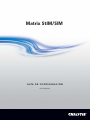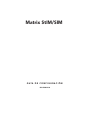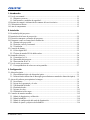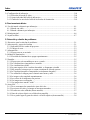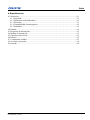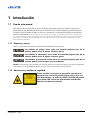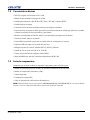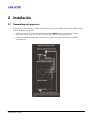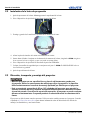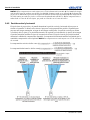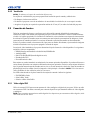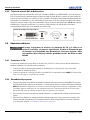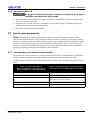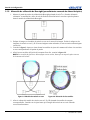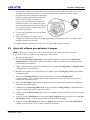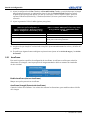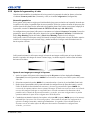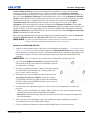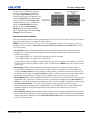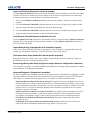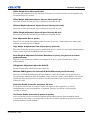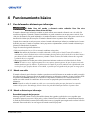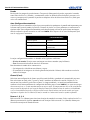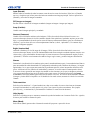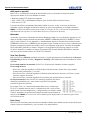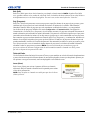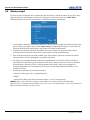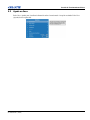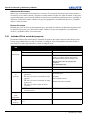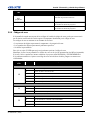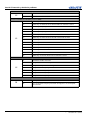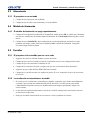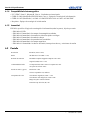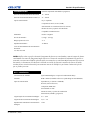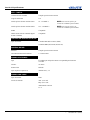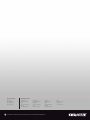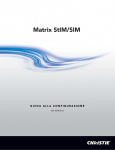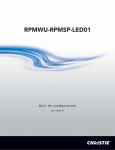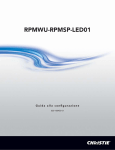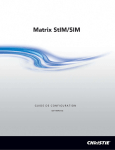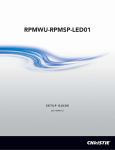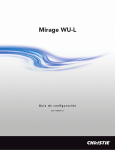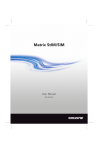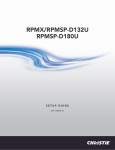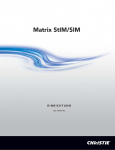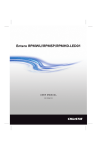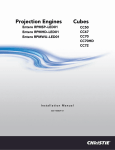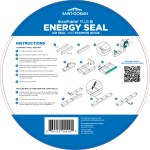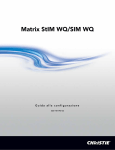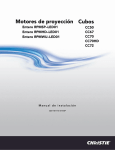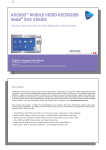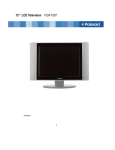Download Matrix StIM/SIM
Transcript
Matrix StIM/SIM GUÍA DE CONFIGURACIÓN 020-100469-02 Matrix StIM/SIM GUÍA DE CONFIGURACIÓN 020-100469-02 AVISO Este equipo ha sido probado y cumple los límites de los dispositivos digitales de clase A, conforme a lo dispuesto en el apartado 15 de las normas FCC. Estos límites están concebidos para garantizar una protección razonable contra posibles interferencias cuando el equipo se utiliza en entornos comerciales. Este equipo genera, utiliza y puede irradiar energía de radiofrecuencia y, si no se instala y se utiliza conforme al manual de instrucciones, podría provocar interferencias en las comunicaciones por radio. Si se usa este equipo en una zona residencial, es probable que cause interferencias, en cuyo caso el usuario deberá correr con los gastos derivados de resolver dichas interferencias. Este dispositivo digital de clase A cumple con la norma canadiense ICES-003. Cet appareil numérique de la classe A est conforme à la norme NMB-003 du Canada. 決 匶匶垚 櫋怺殯͙Ͳ匏͚求嵢 洊沖砒洇穯姷嵣汊 穢 匶匶決欪城 砖廪沖 嬖垚 斲殯沖垚 決洖汊 渂汞穞柢匶 愚岂彶͝ 儆洛 歾汞 滆櫳櫖昢 斲殯穞垚 冉汊 徯洇求嵢͑穯城埪. Este equipo está diseñado y fabricado con materiales de alta calidad y componentes reciclables y reutilizables. El símbolo significa que el equipamiento eléctrico y electrónico debe desecharse por separado de la basura normal al final de su vida útil. Deseche este equipamiento de forma apropiada y conforme a los reglamentos locales. En la Unión Europea existen sistemas de recogida de basura destinados exclusivamente a productos eléctricos y electrónicos usados. Ayúdenos a conservar el medio ambiente. Copyright © 2012 Christie Digital Systems USA, Inc. Reservados todos los derechos. Todos los nombres de marcas y productos son marcas comerciales, marcas comerciales registradas y nombres comerciales de sus respectivos propietarios. Las instalaciones de fabricación canadienses cumplen las normas ISO 9001 y 14001. Las especificaciones de rendimiento son las habituales, pero podrían variar dependiendo de condiciones ajenas al control de Christie. Por ejemplo, el mantenimiento del producto en condiciones apropiadas de funcionamiento. Las especificaciones de rendimiento se basan en la información disponible en el momento de su impresión. Se han llevado a cabo todos los esfuerzos posibles para garantizar la precisión de la información. Sin embargo, en algunos casos, pueden producirse cambios en los productos o en su disponibilidad que podrían no aparecer reflejados en este documento. Christie se reserva el derecho a realizar modificaciones sin aviso ni obligación. GARANTÍA Para obtener información completa sobre la garantía limitada de Christie, póngase en contacto con su distribuidor de Christie. Además de las limitaciones que podrían aparecer especificadas en la garantía limitada de Christie, la garantía no cubrirá lo siguiente: (a) Daños producidos durante el envío, en cualquiera de sus direcciones. (b) Lámparas del proyector (consulte la política independiente del programa de lámparas de Christie). (c) Daños causados por el uso de la lámpara del proyector transcurrido el periodo de vida útil recomendado de esta o el uso de lámparas suministradas por otros fabricantes. (d) Problemas causados por la combinación del equipo con cualquier equipo que no sea de Christie, como sistemas de distribución, cámaras, grabadoras de cintas de vídeo, etc. o de utilizar el equipo con cualquier dispositivo de interfaz que no sea de Christie. (e) Daños causados por el uso inadecuado, el empleo de una fuente de alimentación incorrecta, accidentes, incendios, inundaciones, rayos, terremotos u otros desastres naturales. (f) Daños causados por una mala instalación/alineación o por una modificación del producto realizadas por personal de mantenimiento que no sea de Christie. (g) En el caso de los proyectores LCD, el periodo de garantía especificado se aplica únicamente a proyectores LCD en condiciones de “uso normal”. “Uso normal” significa que el proyector LCD no se utilizará durante más de 8 horas al día, 5 días a la semana. En el caso de proyectores LCD en los que se supere el “uso normal”, la cobertura de esta garantía finaliza transcurridas 6000 horas de funcionamiento. (h) Averías debidas al desgaste normal del equipo. MANTENIMIENTO PREVENTIVO El mantenimiento preventivo es una parte importante del funcionamiento apropiado y continuado del proyector. Consulte la sección Mantenimiento para ver las opciones de mantenimiento específicas de su proyector y/o modelo. Si no se realiza un mantenimiento adecuado y conforme al calendario de procedimientos especificado por Christie, se anulará la garantía. Índice 1: Introducción 1.1 Uso de este manual ......................................................................................................................1-1 1.1.1 Etiquetas y marcas ...............................................................................................................1-1 1.1.2 Advertencias y medidas de seguridad..................................................................................1-1 1.2 Registro de compra e información de contacto del servicio técnico ...........................................1-2 1.3 Características básicas .................................................................................................................1-3 1.4 Lista de componentes ..................................................................................................................1-3 2: Instalación 2.1 Desembalaje del proyector ..........................................................................................................2-1 2.2 Instalación de la lente de proyección...........................................................................................2-2 2.3 Elevación, transporte y montaje del proyector ............................................................................2-2 2.4 Elementos a tener en cuenta para la instalación ..........................................................................2-3 2.4.1 Distancia de proyección.......................................................................................................2-3 2.4.2 Posición vertical y horizontal ..............................................................................................2-4 2.4.3 Ventilación...........................................................................................................................2-5 2.5 Conexión de fuentes ....................................................................................................................2-5 2.5.1 Vídeo digital DVI ................................................................................................................2-5 2.5.2 Tarjeta de entrada DVI de doble enlace...............................................................................2-6 2.6 Suministro eléctrico .....................................................................................................................2-6 2.6.1 Conexión a la CA.................................................................................................................2-6 2.6.2 Encendido del proyector ......................................................................................................2-6 2.6.3 Desconexión de la CA .........................................................................................................2-7 2.7 Uso de varios proyectores............................................................................................................2-7 2.7.1 Correspondencia de colores en varias pantallas ..................................................................2-7 3: Configuración 3.1 Alineación óptica .........................................................................................................................3-1 3.1.1 Procedimiento básico de alineación óptica ..........................................................................3-1 3.1.2 Alineación de calibración de Boresight (procedimiento avanzado de alineación óptica) ...3-2 3.2 Ajuste del software para optimizar la imagen .............................................................................3-3 3.2.1 AccuFrame...........................................................................................................................3-4 3.2.2 Ajuste de la geometría y el color .........................................................................................3-5 3.2.3 Uniformidad del brillo .........................................................................................................3-6 3.2.4 Fusión de bordes ..................................................................................................................3-8 3.2.5 Ajustes de color ...................................................................................................................3-11 3.2.6 Fusión de nivel de negro ......................................................................................................3-11 3.3 Controles de menú avanzados .....................................................................................................3-12 3.3.1 Menú de diagnóstico y calibración ......................................................................................3-12 3.3.2 Menú InfraRGB ...................................................................................................................3-14 3.3.3 Menú de configuración del modo de iluminación ...............................................................3-15 3.3.4 Menú de ajustes y objetivos de InfraRGB ...........................................................................3-16 Guía de configuración de Matrix StIM/SIM 020-100469-02 Rev. 1 (12-2012) i Índice 3.4 Configuración de infrarrojos........................................................................................................3-18 3.4.1 Selección del modo de vídeo ...............................................................................................3-18 3.4.2 Ajuste individual del brillo de infrarrojos............................................................................3-18 3.4.3 Cambio de los niveles de brillo de los modos de iluminación.............................................3-19 4: Funcionamiento básico 4.1 Uso del mando a distancia por infrarrojos ...................................................................................4-1 4.1.1 Mando con cable ..................................................................................................................4-1 4.1.2 Mando a distancia por infrarrojos ........................................................................................4-1 4.2 Menú principal .............................................................................................................................4-6 4.3 Ayuda en línea .............................................................................................................................4-7 5: Detección y solución de problemas 5.1 Directrices para la solución de problemas ...................................................................................5-1 5.2 Advertencias y errores del sistema ..............................................................................................5-1 5.2.1 Indicador LED de estado del proyector ...............................................................................5-2 5.2.2 Códigos de error...................................................................................................................5-3 5.3 Alimentación................................................................................................................................5-5 5.3.1 El proyector no se enciende .................................................................................................5-5 5.4 Módulo de iluminación ................................................................................................................5-5 5.4.1 El módulo de iluminación se apaga repentinamente............................................................5-5 5.5 Pantallas .......................................................................................................................................5-5 5.5.1 El proyector está encendido pero no se ve nada ..................................................................5-5 5.5.2 La visualización es intermitente o inestable ........................................................................5-5 5.5.3 La visualización es débil ......................................................................................................5-6 5.5.4 La parte superior de la visualización ondula, se fragmenta o tiembla .................................5-6 5.5.5 Hay partes de la imagen que se cortan o terminan en el borde opuesto...............................5-6 5.5.6 La visualización aparece comprimida (verticalmente alargada)..........................................5-6 5.5.7 La calidad de la imagen parece alternar entre buena y mala................................................5-6 5.5.8 La imagen se ha congelado repentinamente ........................................................................5-6 5.5.9 Los colores de la imagen no son precisos ............................................................................5-6 5.5.10 La imagen no es rectangular ..............................................................................................5-6 5.5.11 La imagen tiene mucho “ruido” .........................................................................................5-7 5.6 ArrayLOC ....................................................................................................................................5-7 5.6.1 No se encuentran los controles de ajuste del color ..............................................................5-7 5.6.2 Los ajustes del color y la imagen se muestran atenuados ....................................................5-7 5.6.3 El sensor no se ha calibrado (alerta amarilla) ......................................................................5-7 5.6.4 Gama de colores objetivo no válida (alerta amarilla) ..........................................................5-8 5.6.5 No se puede lograr la gama de colores o el brillo objetivo (alerta amarilla) .......................5-8 ii Guía de configuración de Matrix StIM/SIM 020-100469-02 Rev. 1 (12-2012) Índice 6: Especificaciones 6.1 Normativas...................................................................................................................................6-1 6.1.1 Seguridad .............................................................................................................................6-1 6.1.2 Normativas medioambientales.............................................................................................6-1 6.1.3 Emisiones.............................................................................................................................6-1 6.1.4 Compatibilidad electromagnética ........................................................................................6-2 6.1.5 Inmunidad ............................................................................................................................6-2 6.2 Pantalla ........................................................................................................................................6-2 6.3 Requisitos de alimentación .........................................................................................................6-3 6.4 Módulo de iluminación................................................................................................................6-3 6.5 Especificaciones físicas ...............................................................................................................6-3 6.6 Entorno ........................................................................................................................................6-5 6.7 Componentes estándar .................................................................................................................6-5 6.8 Accesorios opcionales .................................................................................................................6-6 6.9 Entradas ......................................................................................................................................6-6 Guía de configuración de Matrix StIM/SIM 020-100469-02 Rev. 1 (12-2012) iii 1 Introducción 1.1 Uso de este manual Este manual está concebido para usuarios cualificados autorizados para operar sistemas de proyección profesionales de alta luminosidad. El módulo de iluminación solo lo debe manipular personal cualificado de Christie específicamente formado por ellos en la sustitución y la seguridad del módulo de iluminación. Exención de responsabilidades: Se han hecho todos los esfuerzos posibles para garantizar que la información contenida en este documento sea precisa y fiable. Sin embargo, debido a los constantes avances, la información de este documento puede cambiar sin previo aviso. Christie Digital Systems USA, Inc. no asume ninguna responsabilidad por omisiones o imprecisiones. En caso de ser necesarias, se publicarán actualizaciones de este documento periódicamente. 1.1.1 Etiquetas y marcas Observe y siga todas las advertencias e instrucciones marcadas en el proyector. Los símbolos de peligro avisan sobre una situación peligrosa que, de no evitarse, podría causar la muerte o lesiones graves. Los símbolos de advertencia avisan sobre una situación peligrosa que, de no evitarse, podría causar la muerte o lesiones graves. Los símbolos de precaución avisan sobre una situación peligrosa que, de no evitarse, podría causar lesiones leves o moderadas. AVISO La información proporcionada con este título alerta a los usuarios de aspectos de interés importantes relacionados con la posibilidad de dañar el equipo, que no conllevan lesiones personales. 1.1.2 Advertencias y medidas de seguridad Preste atención a la etiqueta de precaución colocada en el proyector que avisa de un posible peligro para los ojos si se mira directamente a la radiación visible e invisible proyectada por el piloto LED a través de determinados instrumentos ópticos a una distancia reducida. Guía de configuración de Matrix StIM/SIM 020-100469-02 Rev. 1 (12-2012) 1-1 Sección 1: Introducción El proyector es una fuente de clase 2M de radiación de luz de LED visible e invisible. Mirar directamente a la salida del LED con determinados instrumentos ópticos (como lupas, lentes de aumento y microscopios) a una distancia inferior a 100 mm (3,94”) puede suponer un peligro para los ojos. 1.2 Registro de compra e información de contacto del servicio técnico Si surge algún problema con cualquiera de las piezas del proyector, póngase en contacto con el distribuidor. Por lo general, el mantenimiento se realiza en las instalaciones. Si ha adquirido el proyector, rellene la siguiente información y guárdela con el resto de la documentación. Distribuidor: N.º de teléfono de contacto del distribuidor o el servicio técnico/departamento de ventas de Christie: Número de serie del proyector*: Fecha de adquisición: Fecha de instalación: * El número de serie se puede encontrar en la etiqueta de licencia situada en la parte trasera del proyector. Puerta de enlace predeterminada Servidor DNS Dirección IP del proyector Máscara de subred 1-2 Guía de configuración de Matrix StIM/SIM 020-100469-02 Rev. 1 (12-2012) Sección 1: Introducción 1.3 Características básicas • WUXGA original, resolución de 1920 x 1200 • Módulo de procesamiento de imagen de 10 bits • Pantalla para entradas de vídeo RGB, NTSC, PAL y SECAM y formatos HDTV • Pantalla imagen en imagen • Función de fusión de bordes mediante software para imágenes uniformes • Sensor infrarrojo de frecuencia doble para utilizar con mandos a distancia estándar por infrarrojos y mandos a distancia opcionales de frecuencia doble y gran alcance • Memoria con capacidad de hasta 99 “canales” personalizados (configuraciones de fuente) • Sistema de menús intuitivo en pantalla • Puerto GPIO incorporado que permite un control activo de los dispositivos externos • Indicador LED para supervisar el estado del proyector • Múltiples opciones de control, incluidas RS-232, RS-422 y Ethernet • Entrada de CA universal 100-240 VCA, 50/60 Hz • Tarjeta de procesamiento de imágenes dobles (DIPC) • Modo InfraRGB que intercala 2 entradas independientes (RGB e IR) 1.4 Lista de componentes Compruebe que se hayan recibido los siguientes componentes junto con el proyector: • Módulo de cabezal de proyector (PHM) con módulo de iluminación (LM) conectado • Módulo de componentes electrónicos (EM) • Tarjeta de garantía • Formulario de registro Web • Cable de alimentación (calificado para Norteamérica) NOTA: Cada sistema de proyección requiere un Kit del usuario (ref.: 125-107109-XX). Si no recibe un Kit del usuario o si desea comprar kits adicionales, puede solicitarlos por separado. Guía de configuración de Matrix StIM/SIM 020-100469-02 Rev. 1 (12-2012) 1-3 2 Instalación 2.1 Desembalaje del proyector El proyector se envía montado y la lente de proyección se envía por separado. Es necesario instalar la lente antes de configurar el proyector. 1. Saque el proyector de la caja y del material de embalaje. NOTA: Guarde el material de embalaje de al menos uno de los proyectores por si necesita enviar alguno para mantenimiento. 2. Conecte el módulo de componentes electrónicos al módulo de cabezal de proyector y al módulo de iluminación. Guía de configuración de Matrix StIM/SIM 020-100469-02 Rev. 1 (12-2012) 2-1 Sección 2: Instalación 2.2 Instalación de la lente de proyección 1. Quite la tapa trasera de la lente. Mantenga puesta la tapa frontal de la lente. 2. Gire el dispositivo de sujeción de la lente hasta la posición abierta. 3. Extraiga y guarde los 2 tornillos de seguridad de la montura de la lente. 4. Alinee la placa de interfaz de la lente con la montura de la lente. 5. Inserte hasta el fondo el conjunto en la abertura de la montura de la lente, sin girarlo. AVISO: Asegúrese de no insertar la lente en ángulo, ya que esto puede ocasionar daños. 6. Gire el dispositivo de sujeción de la lente hasta la posición CERRADA. 7. Coloque los tornillos de seguridad que se extrajeron en el paso 3. AVISO: Es OBLIGATORIO colocar los tornillos de seguridad. 8. Quite la tapa delantera de la lente. 2.3 Elevación, transporte y montaje del proyector • Monte el proyector en una superficie firme y plana lo suficientemente grande para el proyector. Utilice los cuatro puntos de montaje para fijar el proyector a la superficie. Utilice exclusivamente el accesorio de montaje aprobado por Christie para el proyector. • Deje un espacio de separación de 25 cm (10”) alrededor del proyector para permitir la correcta circulación del aire y disponer de espacio suficiente para las conexiones de cables al panel de entrada. Si no deja este espacio de separación, el proyector se puede recalentar durante su funcionamiento o se puede producir un sobreesfuerzo de las conexiones de la fuente. El proyector se debe levantar entre dos personas. Utilice un carrito estable para mover el proyector. Consulte el apartado 6.5 Especificaciones físicas para obtener información sobre la ubicación de los orificios de montaje, las dimensiones y otras restricciones. 2-2 Guía de configuración de Matrix StIM/SIM 020-100469-02 Rev. 1 (12-2012) Sección 2: Instalación En las instalaciones comunes de pantalla delante y detrás, el proyector se puede montar en una superficie plana y estable. El proyector se puede montar en cualquier orientación, ya que esto no afectará al rendimiento. 2.4 Elementos a tener en cuenta para la instalación 2.4.1 Distancia de proyección La distancia de proyección determina la distancia que debe haber entre el proyector y la pantalla para lograr un tamaño de imagen adecuado conforme al tamaño de la pantalla. La proporción de distancia de proyección se define como: El porcentaje de compensación se define como: Por ejemplo, si se utiliza una lente de zoom de 1,2:1-1,6:1 configurada en su proporción de distancia de proyección más ancha (1,2:1), la distancia de proyección será aproximadamente de 1,2 x el ancho de la pantalla. IMPORTANTE: Utilice la lente y el tamaño de la pantalla para calcular la distancia de proyección exacta. Debido a las tolerancias de fabricación para la distancia focal de la lente, la distancia de proyección real puede variar un ±2% entre lentes con la misma proporción de distancia de proyección nominal. Lente CHRISTIE Distancia de proyección Porcentaje (%) de compensación/ píxeles de compensación (px) Horizontal Rango de distancia de proyección especificado Vertical Pulgadas Mín. Máx. Metros Mín. Máx. 0,64:1 11% (211) 26% (312 px) 40 120 1,0 3,1 1,2-1,6 75% (1440) 150% (1656 px) 59 213 1,5 5,4 0,75:1 80% (1536) 134% (1608 px) 28 102 0,7 2,6 Guía de configuración de Matrix StIM/SIM 020-100469-02 Rev. 1 (12-2012) 2-3 Sección 2: Instalación NOTAS: 1) Las compensaciones están sujetas a un ±7% de tolerancia de centrado. 2) Si el tamaño de imagen está fuera del rango de anchura especificado, la calidad de la imagen puede verse afectada. 3) La distancia de proyección se mide desde la posición de la pupila de salida de la lente hasta la pantalla. 4) Una compensación del 100% indica que todos los píxeles se encuentran desplazados más allá del eje. 5) Las compensaciones se miden desde el centro de la lente óptica, que puede no coincidir con el centro mecánico. 2.4.2 Posición vertical y horizontal El tipo de lente de proyección y de pantalla determinan la posición vertical y horizontal del proyector en relación a la pantalla. Lo idóneo sería colocar el proyector lo más perpendicular posible a la pantalla para proyectar una imagen rectangular, en lugar de una imagen con Keystone. La posición vertical (por encima o por debajo del eje óptico) y la posición horizontal (a la izquierda o a la derecha del eje óptico) de la imagen se pueden compensar mediante el ajuste de la montura de la lente. El tipo de lente de proyección instalada determina la cantidad de compensación disponible. La compensación horizontal también está limitada por la cantidad de compensación vertical aplicada. NOTA: Las compensaciones están sujetas a un ±7% de tolerancia de centrado. La compensación vertical se define como: La compensación horizontal se define como: 2-4 Guía de configuración de Matrix StIM/SIM 020-100469-02 Rev. 1 (12-2012) Sección 2: Instalación 2.4.3 Ventilación AVISO: No obstruya el espacio de ventilación del proyector. Las rejillas de ventilación del proyector proporcionan ventilación para la entrada y salida de aire. • No bloquee ni cubra estos orificios. • No instale el proyector cerca de un radiador o de una salida de la calefacción, ni en un espacio cerrado. • Asegúrese de que hay un espacio de separación mínimo de 25 cm (10”) en todos los lados del proyector. 2.5 Conexión de fuentes Todas las conexiones de fuentes se realizan a través del panel de entrada del módulo de componentes electrónicos (EM). Cada entrada está etiquetada para que sea fácil de identificar. Conecte la fuente mediante el cable o los cables apropiados. En el módulo de iluminación, existe asimismo una etiqueta de interconexión de referencia. El panel de entrada cuenta con ranuras para una tarjeta de procesamiento de imágenes y hasta cuatro tarjetas de entrada opcionales. Las tarjetas de entrada se pueden intercambiar en funcionamiento. Es decir, se pueden conectar o desconectar con el proyector en marcha. No obstante, el procesador de imágenes solo deberá sustituirse con el proyector apagado o en modo de espera. La tarjeta de vídeo instalada en el proyector determina el tipo de fuentes de vídeo disponibles. Las siguientes tarjetas de vídeo son compatibles: • • • • • HDMI (Interfaz multimedia de alta definición)/HDMI doble Analógica BNC Doble 3G/SD/HD-SDI (Interfaz digital en serie) Entrada doble DVI Descodificador de vídeo Estas tarjetas se pueden introducir en cualquiera de las ranuras opcionales disponibles. Se pueden utilizar una o varias ranuras opcionales con cualquier combinación de tarjetas opcionales, inclusive varias tarjetas del mismo tipo. Se pueden mostrar hasta dos entradas activas a la vez, desde una tarjeta o desde dos. Estas dos entradas se pueden dirigir hacia las salidas o hacia la imagen de vídeo principal o secundaria. NOTA: Utilice únicamente cables blindados de alta calidad en todas las conexiones. Los LED están situados en la placa frontal de las tarjetas de entrada e indican lo siguiente: • ENCENDIDO: Verde • Señal válida: Verde • Señal no válida: APAGADO 2.5.1 Vídeo digital DVI Utilice el conector DVI-I para conectar aparatos de vídeo analógicos o digitales al proyector. Utilice un cable con conectores DVI-I en ambos extremos para conectar dispositivos que transmitan señales de vídeo digitales y analógicas. NOTA: Para garantizar una auténtica salida digital de los dispositivos que transmitan señales digitales, debe conectarlos al conector DVI-I. Guía de configuración de Matrix StIM/SIM 020-100469-02 Rev. 1 (12-2012) 2-5 Sección 2: Instalación 2.5.2 Tarjeta de entrada DVI de doble enlace Esta tarjeta acepta una señal máxima DVI-D de 330 MHz o HDMI de 165 MHz HDMI a través del conector DVI-I sin protección de contenido digital de ancho de banda elevado (HDCP) y señales de vídeo analógicas a través del conector DVI-I o el conector VGA de 15 patillas. El módulo puede admitir simultáneamente una señal digital en la entrada DVI y una señal analógica en el puerto VGA. Sin embargo, no admite dos señales analógicas al mismo tiempo. Hay cuatro indicadores LED en la placa frontal del módulo. PWR indica que hay alimentación y la tarjeta se ha iniciado, y los otros tres LED ubicados a la derecha de los conectores correspondientes indican que se ha detectado una señal válida. 2.6 Suministro eléctrico No ponga el proyector en marcha si el suministro de CA y el cable no se ajustan a la tensión y a la potencia especificadas. El cable de alimentación que se suministra es el estipulado para Norteamérica. Para otras regiones, utilice solo aquellos cables, clavijas y enchufes aprobados en ellas. No utilice un cable dañado. 2.6.1 Conexión a la CA La tensión de entrada al proyector debe ser de entre 100 y 240 VCA. Utilice solo un cable de alimentación aprobado conforme a las especificaciones pertinentes. 1. Conecte un cable de alimentación aprobado al receptáculo de CA del proyector, que se encuentra en el módulo de iluminación (LM). 2. Conecte el extremo de 3 clavijas del cable a un enchufe de CA con toma de tierra. NOTA: El enchufe debe estar cerca del equipo y ser fácilmente accesible. 2.6.2 Encendido del proyector 1. Ponga el interruptor de encendido del módulo de iluminación en la posición de encendido. El proyector tarda alrededor de dos minutos en inicializarse. La luz de estado junto a la ventana LED cambia a amarillo. NOTA: El módulo de componentes electrónicos tiene un interruptor diferencial que, normalmente, se deja encendido. Algunas condiciones de error pueden desconectar el interruptor diferencial. El interruptor diferencial debe estar encendido para que el proyector funcione correctamente. 2. Pulse el botón POWER (Encendido) del mando a distancia y, a continuación, la flecha de dirección hacia ARRIBA. 3. Pulse uno de los botones de entrada del mando a distancia para seleccionar y proyectar la imagen de la fuente conectada. Para obtener más información sobre los botones disponibles en el mando a distancia y sus funciones, consulte 4.1.2 Mando a distancia por infrarrojos. 2-6 Guía de configuración de Matrix StIM/SIM 020-100469-02 Rev. 1 (12-2012) Sección 2: Instalación 2.6.3 Desconexión de la CA No apague el interruptor principal ni desconecte el proyector hasta que los ventiladores de refrigeración hayan parado. 1. Pulse el botón POWER (Encendido) del mando a distancia y, a continuación, la flecha de dirección hacia ABAJO para detener el proyector. 2. Después de que se hayan detenido los ventiladores de refrigeración, ponga el interruptor principal del módulo de iluminación en la posición de apagado. 3. Desconecte el cable del enchufe de la pared. 2.7 Uso de varios proyectores AVISO Cuando trabaje con más de dos proyectores, trabaje de izquierda a derecha y de arriba a abajo. Cuando una instalación requiera varios proyectores, utilice los puertos en serie RS-232 para poner juntas las unidades y controlar el grupo con un único mando a distancia o un ordenador/controlador conectado al primer proyector. En una red de este tipo, puede elegir retransmitir órdenes a todo el grupo o utilizar la tecla PROJ (Proyector) como desee para limitar las respuestas a un proyector individual. También cabe la posibilidad de que desee agregar proyectores a un interruptor de una red Ethernet. 2.7.1 Correspondencia de colores en varias pantallas En una pared con varios proyectores, es posible que desee que los colores y la intensidad de la visualización imagen a imagen coincidan con precisión, de modo que toda la pared sea lo más uniforme posible. La tabla siguiente enumera los pasos recomendados para configurar y hacer coincidir los proyectores en una matriz. Alineación plana y directa (Utilice las opciones disponibles en: Menu > Configuration > Geometry and Color [Menú > Configuración > Geometría y Color]) Geometría compleja (Utilice el software Twist para la corrección y fusión de la geometría. Consulte el Manual del usuario de Twist.) Corrección geométrica Software Twist™: Deformación Fusión de bordes Software Twist™: Fusión Fusión de negros No utilice la fusión de negros si se utiliza el software Twist para la corrección geométrica. Uniformidad del brillo Software Twist™: Uniformidad del brillo ArrayLOC ajusta los colores de forma automática ArrayLOC ajusta los colores de forma automática. Guía de configuración de Matrix StIM/SIM 020-100469-02 Rev. 1 (12-2012) 2-7 3 Configuración 3.1 Alineación óptica Lleve a cabo la alineación de la imagen solo cuando el proyector esté totalmente montado y encendido en su ubicación final. La alineación básica de la imagen garantiza que la imagen reflejada de las pantallas DMD sea paralela a la lente y a la pantalla y esté bien centrada con respecto a ellas. Esta alineación óptica inicial es la base para optimizar las imágenes en la pantalla y se debe completar antes de realizar los ajustes de calibración de Boresight finales. Antes de comenzar, asegúrese de que la posición del proyector con respecto a la pantalla es la correcta. 3.1.1 Procedimiento básico de alineación óptica 1. Proyecte un patrón de prueba: Esto permite analizar el enfoque y la geometría de la imagen, como el patrón de prueba de “cuatro cuadrantes”, que muestra un retículo en cruz centrado en la imagen. Pulse la tecla TEST (Prueba) en el mando a distancia. 2. Enfoque aproximado: Realice un procedimiento preliminar de enfoque y (si está disponible) un ajuste del zoom con la lente principal. En este momento, no debe preocuparse porque la imagen sea uniforme, simplemente centre el enfoque. Se recomienda fijar la cobertura de ajuste del zoom y la de ajuste de enfoque en el centro de su rango. 3. Centre la imagen en la pantalla: Sostenga un trozo de papel en la superficie de la lente y ajuste las compensaciones tanto como sea necesario hasta que la imagen esté centrada en el perímetro de la lente. Lo mejor para esto es utilizar un campo completamente blanco. 4. Si es necesario, centre la imagen en la pantalla: Si el proyector no está centrado con respecto al eje de la pantalla, compense la lente tanto como sea necesario. Oriente el proyector ligeramente hacia el centro de la pantalla. Realice esta operación con precaución, ya que si se inclina demasiado, provocará una Keystone excesiva. La compensación de la lente no tiene este efecto. 5. Revise la nivelación de lado a lado: Con el modelo de cuatro cuadrantes en pantalla, vuelva a comprobar la nivelación del proyector de forma que el borde superior de la imagen sea paralelo al borde superior de la pantalla. 6. Distancia de proyección: Asegúrese de que el proyector esté ubicado dentro del rango de distancia de proyección específico de la lente. Guía de configuración de Matrix StIM/SIM 020-100469-02 Rev. 1 (12-2012) 3-1 Sección 3: Configuración 3.1.2 Alineación de calibración de Boresight (procedimiento avanzado de alineación óptica) 1. Muestre el patrón de prueba de calibración de Boresight pulsando la tecla TEST (Prueba) del mando a distancia. A continuación, utilice la tecla de flecha de dirección hacia la IZQUIERDA para desplazarse hasta el modelo de calibración de Boresight. 2. Enfoque la imagen en el modelo de retículo en cruz en el centro de la imagen. Evalúe el enfoque en las imágenes de retículo en cruz I y II. Si las tres imágenes están enfocadas, no será necesario realizar ninguna otra acción. 3. Consulte la figura 3-1 para ver cómo afectan los tornillos de ajuste de la montura de la lente a los retículos en cruz correspondientes del patrón de prueba. 4. Afloje los tres tornillos de fijación de la montura. Para ello, consulte la figura 3-2. NOTA: Los tornillos de fijación se deben aflojar varias vueltas, hasta que no toquen la placa interna de la montura de la lente. figura 3-1 Modelo de retículo en cruz figura 3-2 Ubicación de los tornillos 5. Afine el enfoque del modelo de retículo en cruz I, II y III ajustando los tornillos de casquete correspondientes. Continúe con el ajuste hasta que la imagen del retículo en cruz esté enfocada con un destello mínimo. 3-2 Guía de configuración de Matrix StIM/SIM 020-100469-02 Rev. 1 (12-2012) Sección 3: Configuración 6. Repita el paso 5 tantas veces como sea necesario hasta que los tres modelos de retículo en cruz estén enfocados con la misma precisión. Si la calibración de Boresight es aceptable, consulte el paso 9. 7. Es posible recuperar la calibración de Boresight de fábrica original aproximada colocando los tres tornillos de casquete nivelados con respecto a la cara delantera de la placa de la montura de la lente y en contacto con la placa interna de la montura de la lente. Es posible que sea necesario ajustar los tornillos de fijación y los tornillos de casquete. 8. Si es necesario continuar con el procedimiento, repita el paso 2. 9. Apriete los tornillos de fijación y vuelva a comprobar la calidad de la calibración de Boresight. Apriete los tornillos de fijación lo suficiente para asegurarse de que no se moverán. 10. Cuando la imagen esté enfocada, bloquee los cierres apretando el tornillo de ajuste. 3.2 Ajuste del software para optimizar la imagen NOTA: A menos que se indique lo contrario, las instrucciones son válidas para todos los modelos de proyectores, tanto en configuraciones individuales como múltiples. 1. Muestre una señal externa. 2. Seleccione Screen Image Orientation (Orientación de la imagen en la pantalla) en Configuration > Output Options (Configuración > Opciones de salida) y cambie la orientación de la imagen mostrada para adecuarla a la instalación. 3. Asigne a cada proyector un número de identificación de 3 dígitos en Configuration > Communications (Configuración > Comunicaciones). 4. Modifique las opciones en el menú principal. Por ejemplo, seleccione Language (Idioma) para cambiar el idioma del menú. 5. Active la opción Broadcast Keys (Teclas de transmisión) en el menú Communications (Comunicaciones). Esto le permitirá alternar entre comunicarse con uno o con todos los proyectores cuando estén conectados en serie. 6. Seleccione Auto Setup (Configuración automática) para seleccionar automáticamente la configuración óptima para una señal entrante. 7. Compruebe que el Processing Mode (Modo de procesamiento) de Image Settings (Configuración de la imagen) sea el adecuado para la fuente seleccionada. 8. Cambie el ajuste de Resize Presets (Ajustes previos de tamaño) si desea modificar la resolución original de la imagen. 9. Ajuste las opciones Pixel Phase (Fase de píxeles) y Pixel Tracking (Rastreo de píxeles) en el menú Size and Position (Tamaño y posición) para eliminar el posible ruido de la imagen. 10. Ajuste las opciones H-Position (Posición H) y V-Position (Posición V) en el menú Size and Position (Tamaño y posición) para volver a centrar la imagen en la pantalla. Guía de configuración de Matrix StIM/SIM 020-100469-02 Rev. 1 (12-2012) 3-3 Sección 3: Configuración 11. Ajuste la configuración de Size (Tamaño) en Size and Position (Tamaño y posición) hasta que la imagen tenga la anchura necesaria. A continuación, ajuste el valor de Vertical Stretch (Extensión vertical). El ajuste de una opción puede afectar a la otra. Si es necesario, vuelva a repetir el ajuste. Ajuste las opciones H-Position (Posición H) y V-Position (Posición V) de nuevo para centrar la imagen, si es necesario. 12. Ajuste la geometría. Utilice la tabla siguiente para guiarse. Alineación plana y directa (Utilice las opciones disponibles en Menu > Configuration > Geometry and Color [Menú > Configuración > Geometría y color]) Geometría compleja (Utilice el software TWIST para la corrección y fusión de la geometría. Consulte el Manual del usuario de TWIST.) Corrección geométrica Software TWIST™: Deformación Fusión de bordes Software TWIST™: Fusión Fusión de negros No utilice la fusión de negros si se utiliza el software Twist para la corrección geométrica. Uniformidad del brillo Software TWIST™: Uniformidad del brillo 13. Asegúrese de que ArrayLOC está activado. ArrayLOC ajusta automáticamente los colores y el brillo del proyector. 14. Es posible que algunas fuentes analógicas requieran ciertos ajustes en los niveles de negro y los niveles de entrada. 3.2.1 AccuFrame Este menú le permite especificar la configuración de AccuFrame. AccuFrame se utiliza para reducir las distorsiones de la imagen, como la percepción de imagen manchada o doble en entornos de simulación de alta velocidad. Enable AccuFrame (Activar AccuFrame) Marque esta opción para activar AccuFrame. AccuFrame Strength (Potencia de AccuFrame) Controla el efecto de AccuFrame. Los valores altos reducen las distorsiones, pero también reducen el brillo de la imagen. 3-4 Guía de configuración de Matrix StIM/SIM 020-100469-02 Rev. 1 (12-2012) Sección 3: Configuración 3.2.2 Ajuste de la geometría y el color Cuando necesite modificar el rendimiento del color general o la geometría de todas las fuentes, seleccione el submenú Geometry and Color (Geometría y color) en el menú Configuration (Configuración). Corrección geométrica Por lo general, la Keystone se origina por la inclinación del proyector en relación con la pantalla, de modo que la superficie de la lente y la pantalla dejan de estar en paralelo. Utilice las opciones de menú del proyector para realizar ajustes de Keystone básicos adecuados a las pantallas planas. Para realizar correcciones complejas de la geometría, consulte el Manual del usuario de TWIST de Christie (ref.: 020-100143-XX). Las configuraciones para ajustar la Keystone se encuentran en el submenú Geometry Correction (Corrección geométrica). Antes de ajustar la Keystone, desactive las opciones Brightness Uniformity (Uniformidad del brillo), Edge Blending (Fusión de bordes) y Black Level Blending (Fusión de nivel de negro). La Keystone vertical se utiliza para corregir la forma de la imagen con Keystone en la que los bordes superior e inferior de la imagen no tienen el mismo largo y ambos laterales de la imagen están inclinados hacia los bordes superior o inferior. La Keystone horizontal se utiliza para corregir la forma de una imagen con Keystone en la que los bordes derecho e izquierdo de la imagen no tienen el mismo largo y los bordes superior e inferior están inclinados hacia uno de los lados. Ajuste de una imagen para corregir la Keystone 1. Active los ajustes de Keystone seleccionando la opción Keystone en la lista desplegable Geometry Correction (Corrección geométrica). NOTA: Esto activará los controles para realizar ajustes de Keystone 1D o 2D. 2. Seleccione un patrón de prueba. NOTA: Se recomienda utilizar el patrón de prueba Grid (Cuadrícula). 3. Realice ajustes aproximados de Keystone utilizando las configuraciones de ajuste horizontal y vertical. Utilice las flechas de dirección hacia la IZQUIERDA y la DERECHA para realizar el ajuste. NOTA: Los cursores de las esquinas indican cómo se ajustará la imagen. El borde exterior de un cursor será el borde exterior de la imagen. Puede que no sea posible hacer coincidir exactamente las dimensiones de la pantalla con los controles de Keystone horizontales y verticales, pero estas configuraciones se pueden optimizar mediante el ajuste de las configuraciones 2D de Keystone. 4. Cuando haya terminado el ajuste de las esquinas, seleccione OK (Aceptar). NOTA: Aparecerá un mensaje indicando que el proyector está “Processing request” (Procesando la solicitud). La configuración se aplicará a la imagen mostrada y tardará aproximadamente 10 segundos. Si ha realizado ajustes de Keystone vertical, al realizar ajustes de dKeystone horizontal se eliminarán las configuraciones verticales, y viceversa. Guía de configuración de Matrix StIM/SIM 020-100469-02 Rev. 1 (12-2012) 3-5 Sección 3: Configuración 5. Una vez realizados los ajustes horizontales y verticales, si se seleccionan los ajustes de Keystone 2D se conservará la configuración. Ahora ya se pueden optimizar los ajustes moviendo cualquiera de las esquinas por separado. 6. Utilice las flechas para moverse a la esquina requerida. NOTA: La esquina activada se verá en rojo. 7. Pulse ENTER (Intro) para seleccionar la esquina. NOTA: La esquina activada se verá en verde. 8. Utilice las flechas para mover la esquina seleccionada para ajustarla a la pantalla. 9. Presione ENTER (Intro) de nuevo para guardar esta posición de la esquina. 10. Repita los pasos 6 a 9 para ajustar las cuatro esquinas hasta que coincidan con la pantalla. 11. Seleccione OK (Aceptar) para aplicar las nuevas posiciones de esquinas a la imagen. NOTA: Aparecerá un mensaje durante aproximadamente 10 segundos indicando que el proyector está “Processing request” (Procesando la solicitud). Bajo determinadas combinaciones de coordenadas de Keystone extremas y frecuencia de señal específica, puede producirse una imagen con Keystone que esté fuera de los límites del ancho de banda del proyector. Al intentar aplicar las configuraciones de Keystone, aparecerá un mensaje en el OSD indicando que se ha excedido el ancho de banda y que no se puede aplicar la configuración de Keystone. Las coordenadas del cursor para el ajuste de Keystone permanecerán en la posición de Keystone errónea. Esto permitirá al usuario realizar leves cambios e intentar volver a aplicar la configuración de las esquinas. Para que entren dentro del ancho de banda permitido, se pueden ajustar las coordenadas o cambiar la frecuencia de ejecución libre. La combinación de teclas FUNC+HELP (Función + Ayuda) desactivará inmediatamente las funciones Keystone, Brightness Uniformity (Uniformidad del brillo), Edge Blending (Fusión de bordes) y Black Level Blending (Fusión de nivel de negro). Esto resulta útil cuando, en algunas configuraciones de Keystone extremas, aparece corrupción de imagen o no es posible leer los menús. Aunque FUNC+HELP (Función + Ayuda) desactiva estas funciones, no sobrescribirá las configuraciones. Al volver a activar la función de Keystone, puede producirse la misma corrupción de imagen. Después de presionar FUNC+HELP (Función + Ayuda), se recomienda restablecer inmediatamente las configuraciones de Keystone, lo que ajustará todos los valores en 0 (cero). 3.2.3 Uniformidad del brillo Al utilizar esta función para optimizar los colores primarios previamente ajustados y la salida general de luz de las pantallas, el ajuste adecuado de la uniformidad del brillo puede dar lugar a una pantalla de gran nitidez en la que: • Ninguna zona de la pantalla aparezca más luminosa que otra. • La salida de luz de una pantalla se ajuste lo más posible a las pantallas adyacentes. Aunque el control de la uniformidad del brillo se puede utilizar para un proyector individual, es especialmente útil para configurar y mantener imágenes en mosaico que formen una multipantalla integral en la que el color “emitido” y la salida de luz se muestren uniformes en cada imagen y en toda la pared. Este procedimiento se aplica a un uso del proyector con varias pantallas. 3-6 Guía de configuración de Matrix StIM/SIM 020-100469-02 Rev. 1 (12-2012) Sección 3: Configuración La uniformidad del brillo aporta una mejora adicional de las pantallas en las que se hayan ajustado los colores primarios y la salida general de luz. Utilice las opciones de menú Brightness Uniformity (Uniformidad del brillo) para realizar los ajustes básicos con el fin de que no haya zonas más luminosas que otras. En el menú Brightness Uniformity (Uniformidad del brillo), active la casilla Brightness Uniformity Enable (Uniformidad del brillo activada) para acceder a diversos ajustes de control de salida de luz en áreas específicas de la imagen. La configuración estará activa mientras esté marcada la casilla Brightness Uniformity Enable (Uniformidad del brillo activada). Al realizar ajustes, active la casilla Coarse Adjustment (Ajuste aproximado) para aplicar la configuración de Brightness Uniformity (Uniformidad del brillo) con gran granularidad. La opción Coarse Adjustment (Ajuste aproximado) ayuda a identificar los cambios de brillo y acelera la respuesta del proyector al ajustar la configuración. Para desactivar la función Brightness Uniformity (Uniformidad del brillo), desactive la casilla de verificación Brightness Uniformity Enable (Uniformidad del brillo activada). Para corregir la uniformidad del brillo para una configuración de pantalla compleja, consulte el Manual del usuario de TWIST de Christie (ref.: 020-100143-XX) incluido en el kit del usuario. IMPORTANTE Lea todo el procedimiento antes de intentar ajustar los controles de uniformidad del brillo y tenga en cuenta la siguiente lista de requisitos previos y directrices: Ajuste de la uniformidad del brillo 1. Ajuste los colores primarios como se describe en el procedimiento del apartado 2.7.1 Correspondencia de colores en varias pantallas antes de intentar trabajar con la uniformidad del brillo. Esto garantiza que los colores primarios, la temperatura del color y la salida maximizada de luz coincidan de una pantalla a otra. Es necesario establecer estas equivalencias para poder lograr un resultado de uniformidad del brillo adecuado. IMPORTANTE Vuelva a comprobar que coinciden todos los BLANCOS y SALIDAS DE LUZ. 2. Active la casilla Brightness Uniformity (Uniformidad del brillo). Esto activará el acceso a los controles de uniformidad y aplicará la configuración a la imagen. 3. Seleccione el patrón de prueba de 13 puntos o un blanco completo de exposición. El patrón de prueba de 13 puntos proporciona nueve “zonas” con trece objetivos. 4. Determine a ojo o con un medidor qué zonas tiene que ajustar. Para obtener los mejores resultados, en lugar de examinar el CENTRO de cada zona al evaluar los ajustes de uniformidad del brillo, céntrese en los BORDES extremos como se indica en la ilustración de la derecha. 5. En cada menú Color Adjustments (Ajustes de color), seleccione la configuración de color de cada proyector: • Gama de colores personalizada, por ejemplo, User 1 (Usuario 1), si ha creado una gama de colores personalizada para una pared bien ajustada (recomendado). • Max Drives (Unidades máximas), si prefiere el máximo nivel de brillo en lugar de una temperatura de color determinada. 6. Active la opción Coarse Adjustment (Ajuste aproximado) para aplicar rápidamente los cambios de visualización sin volver a dibujar toda la imagen. 7. Utilice los controles deslizantes para lograr una uniformidad relativa en la zona necesaria. Guía de configuración de Matrix StIM/SIM 020-100469-02 Rev. 1 (12-2012) 3-7 Sección 3: Configuración 8. Desactive la opción de ajuste aproximado para mostrar los cambios con precisión mientras los lleve a cabo. 9. Utilice los controles deslizantes para optimizar los ajustes pertinentes en las zonas necesarias. 10. Ajuste la ganancia general para garantizar que la salida de luz general permanece bien ajustada de un centro de pantalla a otro. Cancelación de la uniformidad del brillo Si no desea utilizar ni aplicar la configuración de uniformidad del brillo, desactive la casilla de verificación Uniformity Enable (Activar uniformidad) en la parte superior del menú Brightness Uniformity (Uniformidad del brillo). 3.2.4 Fusión de bordes El submenú Edge Blending (Fusión de bordes) proporciona una gama de controles básicos para uniformizar los bordes brillantes producidos por el solapamiento de las múltiples imágenes proyectadas adyacentes y crear una única imagen uniforme. Estos controles, que afectan principalmente a los niveles de blanco, normalmente se usan junto con elementos mecánicos de lentes (opcional) que se instalan en la parte delantera del proyector y afectan principalmente a los niveles de blanco. Si desea llevarlos a cabo, es necesario realizar primero los ajustes de uniformidad del brillo. El patrón de prueba Edge Blend (Fusión de bordes) o Grid (Cuadrícula) es útil para la configuración mecánica de los proyectores. Si es necesario, ajuste primero la opción Black Level Blending (Fusión de nivel de negro) con el patrón de prueba Black (Negros) y, a continuación, utilice el patrón de prueba White (Blancos) para fusionar los niveles de blanco en los bordes fusionados. El último paso consiste en comprobar la imagen fusionada con una fuente externa. Hay una línea central (tanto horizontal como vertical) en el patrón de prueba de fusión de bordes. La intersección de estas líneas es el centro real del área de visualización del proyector. El control Show Blending Overlap (Mostrar solapamiento de fusión) activa y desactiva el solapamiento de la fusión de bordes. Cuando está activado, el tamaño de las regiones de fusión de bordes es obvio. Este control solo se debe utilizar durante el proceso de configuración. Para obtener información acerca de la fusión avanzada de configuraciones complejas, como con pantallas esféricas, consulte el Manual del usuario de TWIST de Christie (ref.: 020-100143-XX) incluido en el kit del usuario. ¿Qué es una fusión? En términos sencillos, una fusión aparece como una tira gradual a lo largo del borde de una imagen proyectada. Es más oscura en los extremos de la imagen y más clara en el resto de la imagen. ¿Cómo se utiliza la fusión? En paredes con varios proyectores, las fusiones complementarias entre imágenes adyacentes se pueden compensar para lograr una mayor “luminosidad” o intensidad donde se solapan los bordes. Al controlar el ancho de fusión y otras propiedades, se puede lograr uniformidad en todo el grupo de imágenes. Los solapamientos visibles desaparecen. Para obtener los mejores resultados, utilice el mismo modelo y tipo de proyector en toda la multipantalla. Además, debe evitar pantallas de ganancia alta siempre que sea posible. Los rendimientos ópticos de dichas pantallas exigen una compensación de imagen mínima y, por lo tanto, los proyectores deben situarse muy cerca unos de otros. 3-8 Guía de configuración de Matrix StIM/SIM 020-100469-02 Rev. 1 (12-2012) Sección 3: Configuración Los controles del software de fusión de bordes se encuentran en el submenú de dos páginas Edge Blending (Fusión de bordes). Para acceder a este submenú, vaya al menú Configuration (Configuración), a continuación, al menú Geometry and Color (Geometría y color) y, finalmente, seleccione Edge Blending (Fusión de bordes). La opción Advanced Edge Blending (Fusión avanzada de bordes) abre la segunda página del submenú Edge Blending (Fusión de bordes). Controles de fusión de bordes Utilice los controles de fusión de bordes para establecer el ancho, la forma y el punto medio que se necesitan para fusionar los bordes que se solapan de forma uniforme. NOTA: Para obtener información acerca de la fusión avanzada de configuraciones complejas, como con pantallas esféricas, consulte el Manual del usuario de TWIST de Christie (ref.: 020-100143-XX) incluido en el kit del usuario. • Blend Width (Ancho de fusión) determina la zona que se utiliza para la fusión a lo largo de un borde solapado. Los valores de la barra de desplazamiento representan el número de píxeles utilizados para la fusión. Por ejemplo: • Una configuración de “8” crea un borde fusionado de 8 píxeles de ancho. • Una configuración de “0” significa que no hay fusión. Para obtener los mejores resultados en la mayoría de los usos, utilice un ancho de fusión del 12 al 25% (por ejemplo, con un tamaño de pantalla de 1920 x 1200, 230-480 píxeles). NOTA: Rangos de 0-960 horizontal, 0-60 vertical. • Blend Shape (Forma de fusión) determina la atenuación progresiva en el ancho de fusión, es decir, con qué rapidez cambian los niveles de blanco de claro a oscuro a lo largo de la fusión. El aumento del valor de la forma de fusión acelera el cambio en ambos extremos y aparecen menos tonos medios de gris. La disminución del ajuste de la forma de fusión desacelera el cambio y aparecen más tonos medios de gris. En la mayoría de aplicaciones, es mejor que este control tan sutil se deje en un valor cercano a 50. • Blend Midpoint (Punto medio de fusión) determina el nivel de blanco en el punto medio de fusión (el punto equidistante entre el comienzo y el final de la fusión). Al aumentar la configuración del punto medio de fusión, se crea una fusión que aparece más luminosa que el resto de la imagen. Al disminuir la configuración del punto medio de fusión, se crea una fusión que aparece más oscura que el resto de la imagen. Una configuración de 50 significa que el punto medio es aproximadamente un 50% negro. Para obtener resultados óptimos en la mayoría de aplicaciones, debe mantener este control cerca de este valor predeterminado. • Show Blending Overlap (Mostrar solapamiento de fusión) convierte el ancho de fusión definido en gris fijo. De este modo, en caso necesario, con solo solapar las barras de gris se podrían alinear de forma uniforme dos imágenes adyacentes. Desactive el control Show Blending Overlap (Mostrar solapamiento de fusión) para reactivar el efecto de fusión. Guía de configuración de Matrix StIM/SIM 020-100469-02 Rev. 1 (12-2012) 3-9 Sección 3: Configuración Otras funciones Para mayor comodidad, el submenú Edge Blending (Fusión de bordes) también incluye opciones relacionadas para activar patrones de prueba. Estas funciones duplican a las proporcionadas en otras partes del sistema de menús. Procedimiento de fusión de bordes NOTA: Antes de intentar trabajar con las funciones del software de fusión de bordes, alinee los proyectores/ imágenes solapando correctamente las visualizaciones desde la fuente externa prevista. Ajuste los colores y la uniformidad del brillo. IMPORTANTE Para un borde compartido, todos los procedimientos y configuraciones de fusión deben ser idénticos en ambos proyectores. 1. Comience con dos proyectores. Muestre el patrón de prueba de blanco completo en los dos. 2. En el submenú Edge Blending (Fusión de bordes), active Edge Blending (Fusión de bordes) activando la casilla de verificación superior. 3. Defina los puntos de inicio para el ajuste: a. Fije todos los anchos de fusión en 0. b. Vaya a More (Más) y fije todos los valores del menú Edge Blending (Fusión de bordes) en 50. 4. Fije el ancho de fusión en uno de los proyectores, aumente el ancho de fusión de un borde solapado (por ejemplo, si la imagen del proyector está en la izquierda, su borde derecho se solapará con la imagen adyacente, por lo tanto, debe ajustar el ancho de fusión derecho). Utilice la misma configuración en el segundo proyector para este borde compartido. 5. Vuelva a ajustar el ancho (en ambos proyectores) hasta que la banda de mayor brillo situada en el punto medio de las fusiones solapadas desaparezca o, simplemente, cambie a un color gris muy claro. Para el borde compartido, use la misma configuración de ancho de fusión en cada proyector. NOTA: Si la mejor óptima se encuentra entre dos configuraciones, elija la configuración más ancha para los dos proyectores. 6. Compruebe la fusión y ajústela tantas veces como sea necesario: • Para aclarar la fusión general, aumente el punto medio de fusión en ambos proyectores. • Para oscurecer la fusión general, disminuya el punto medio de fusión en ambos proyectores. • Para optimizar al máximo el grado de intensidad de grises medios (en contraposición a negro/blanco), ajuste la forma de fusión en ambos proyectores. 7. Repita estos pasos con el resto de proyectores/solapamientos. 8. Compruebe la multipantalla una vez completada con la señal externa que desee. 9. Si es necesario, ajuste la alineación mecánica para mantener una alineación píxel a píxel perfecta y duradera. NOTA: En aplicaciones en las que se proyectan solo imágenes blancas o claras, el ancho de fusión puede ser un poco más alto. Fíjelo en función del solapamiento existente entre las imágenes. El solapamiento recomendado es del 12,5% al 25%. 3-10 Guía de configuración de Matrix StIM/SIM 020-100469-02 Rev. 1 (12-2012) Sección 3: Configuración 3.2.5 Ajustes de color La configuración predeterminada de los proyectores StIM/SIM tiene ArrayLOC activado y configurado para mostrar la gama de colores con una saturación adecuada, con el brillo máximo que todos los proyectores de la matriz puedan admitir. Si es necesario configurar otros ajustes de color de los proyectores, consulte los diagramas Bright/ColorLOC Setup Walkthrough (Descripción de la configuración del brillo y color) y Array Troubleshooting (Solución de problemas de matrices) en el Manual del usuario de Matrix StIM/SIM (020-100306-XX). 3.2.6 Fusión de nivel de negro Ilumina las regiones del centro para que coincidan con las regiones de fusión adyacentes cuando se realiza la fusión de bordes en varios proyectores. El submenú Black Level Blending (Fusión de nivel de negro) contiene los controles que permiten ajustar los tonos de nivel de negro de varias imágenes adyacentes proyectadas para crear una imagen grande uniforme. NOTA: Ajuste la fusión de bordes antes de ajustar los niveles de negro. Se recomienda utilizar protectores para instalaciones fijas. No utilice la fusión de nivel de negro si se ha utilizado Twist para la geometría. Procedimiento de fusión de nivel de negro NOTA: Las zonas del menú Black Level Blending (Fusión de nivel de negro) se corresponden con las zonas de fusión de bordes. Si el ancho de una zona de fusión de bordes está fijado en 0 (es decir, no hay fusión en ese lado), significa que la zona BLB correspondiente está desactivada. Solo estará accesible cuando esa zona de fusión de bordes esté activa. 1. Comience con dos proyectores. Seleccione el patrón de prueba de negros en ambos proyectores en el submenú Geometry and Color (Geometría y color). 2. En el submenú Black Level Blending (Fusión de nivel de negro), active la fusión de negros activando la casilla de verificación de cada proyector. 3. Fije el ancho de fusión. 4. Utilizando un solo proyector, utilice la barra de desplazamiento de brillo central para ajustar el brillo central (el brillo de la región no fusionada) para que la intensidad del centro coincida con la de la región fusionada más brillante (el área de destino es el centro de todas las imágenes tras fusionar una presentación 2 x 2). 5. En función del borde del proyector con el que esté trabajando se haya fusionado, podrá elegir una de las cuatro opciones disponibles: superior, inferior, izquierda o derecha. El ancho de fusión se puede ajustar para que se alinee de forma precisa. No obstante, corresponde a la configuración de fusión de bordes determinada para ese borde de manera predeterminada. 6. El brillo y los tonos de negro de la región fusionada se pueden ajustar con precisión en caso de que sea necesario optimizar los ajustes (probablemente, tan solo sea necesario para fusionar una presentación de proyector de 2 x 2, debido a las diferencias de fusión de los lados y el centro). NOTA: Las opciones de menú varían en función de los parámetros de fusión de bordes. Es posible que sea necesario reajustar el brillo del nivel de negro tras realizar los ajustes de solapamiento en cada borde fusionado. Cuando se ajusten seis proyectores o más, debe asegurarse de que el tono y brillo de cada zona deseada coincidan en la mayor medida posible. Guía de configuración de Matrix StIM/SIM 020-100469-02 Rev. 1 (12-2012) 3-11 Sección 3: Configuración 3.3 Controles de menú avanzados 3.3.1 Menú de diagnóstico y calibración Utilice el menú Diagnostics and Calibration (Diagnóstico y calibración) para la detección y solución de problemas de visualización: Main Menu > Configuration > Diagnostics & Calibration (Menú principal > Configuración > Diagnóstico y calibración). Test Pattern (Patrón de prueba) A través de esta opción, puede elegir el patrón de prueba interno que desee mostrar o seleccione OFF (Desactivado) para desactivarlo. También puede usar la tecla Test (Prueba) para alternar entre los distintos patrones de prueba. Gray Level (Nivel de grises) Fije el nivel de grises para mostrar en el patrón de prueba completamente en grises. Freeze Image (Congelar la imagen) Seleccione esta opción para congelar (detener) una imagen en un fotograma único. Utilice esta herramienta de diagnóstico para examinar con detalle una versión fija de una imagen entrante que no se pueda “congelar en la fuente”. Por ejemplo, en imágenes en movimiento a veces es difícil detectar distorsiones como el desentrelazado/redimensionado externo y el ruido de señal. Desactive esta opción para restablecer el modo normal. Color Enabled (Habilitación del color) Seleccione qué colores desea ver. Utilice esta opción cuando trabaje con la temperatura del color, niveles de entrada u otros parámetros de configuración especiales. Los colores se pueden habilitar/deshabilitar introduciendo el código de función correspondiente enumerado en la parte trasera del mando a distancia estándar. Input Peak Detector (Detector del pico de entrada) Este es el método más rápido para definir los niveles de entrada individuales y mejorar la precisión de los niveles de entrada fijados por la función Auto Input Level (Nivel de entrada automático). Al habilitar la función Peak Detector (Detector del pico), se activa un modo de funcionamiento especial que permite detectar solo los píxeles que están considerados negros o blancos. Los niveles restantes se muestran como un nivel medio de gris. Cuando se utiliza con un modelo de escala de grises de 16 pasos en el que las dos bandas de negro y blanco son los extremos opuestos de la imagen, podrá ver estas áreas aisladas mientras ajusta los niveles de negro y las unidades de entrada individuales hasta que ambas bandas estén visibles. Las imágenes de esta fuente mostrarán entonces negros y blancos correctos, no aplastados ni descoloridos. NOTA: Si se usa Peak Detector (Detector del pico) con PIP, las dos imágenes deben tener el mismo espacio de color. 3-12 Guía de configuración de Matrix StIM/SIM 020-100469-02 Rev. 1 (12-2012) Sección 3: Configuración Input Level Detector (Detector de niveles de entrada) La casilla Input Level Detector (Detector de niveles de entrada) activa los umbrales específicos para negros y blancos. Los niveles de entrada que caen por debajo de un valor de nivel especificado (véase más abajo) se muestran como negro y todos los demás se muestran como blanco. 1. Active la casilla Input Level Detector (Detector de niveles de entrada) y muestre una escala de grises continua. 2. Fije el Level Detector Threshold (Umbral de detector de nivel) cerca del negro (por ejemplo, en 200). 3. Ajuste las compensaciones para minimizar la zona de la franja de negro. 4. Fije el Level Detector Threshold (Umbral de detector de nivel) cerca del blanco (por ejemplo, en 800). 5. Ajuste las ganancias para minimizar la zona de la franja de blanco. Level Detector Threshold (Umbral de detector de nivel) La opción Input Level Value (Valor del nivel de entrada) define el valor que utilizará el Input Level Detector (Detector de nivel de entrada) al reconocer negros y blancos. Consulte Input Level Detector (Detector de nivel de entrada), más arriba. Aspect Ratio Overlay (Superposición de la relación de aspecto) Active esta casilla para mostrar un patrón de superposición sobre la imagen. La superposición muestra los cuadros que corresponden al tamaño y la forma de diferentes relaciones de aspecto. Test Pattern Color Swap (Cambio del color del patrón de prueba) Esta función cambia los colores verde y rojo al dibujar el patrón de prueba Grid (Cuadrícula) y puede ser de utilidad para ajustar la convergencia del proyector. Freeze Image During Auto Setup (Congelar la imagen durante la configuración automática) Si se selecciona esta opción, se ocultarán las distorsiones temporales de la imagen que puedan aparecer durante el procedimiento de configuración automática. Advanced Diagnostics (Diagnósticos avanzados) Permite la configuración de controles avanzados que pueden provocar la interrupción de las imágenes, incluida la posible pérdida de los menús OSD. Estas interrupciones solo son temporales. Al pulsar EXIT (Salir) para salir del menú, se restablecerán las configuraciones y se restablecerá el funcionamiento normal. • Input Peak Detector (Detector del pico de entrada): Esta opción es útil para configurar los niveles de entrada. Permite que los datos se procesen de modo que se muestren señales muy brillantes y muy oscuras como completamente activadas o desactivadas y que todo lo que queda en medio se configure en un nivel medio de grises. Los niveles de entradas deberían ajustarse de manera que pudieran verse los objetos brillantes y oscuros en la imagen. • Input Level Detector (Detector de niveles de entrada): Esta opción es útil para configurar los niveles de entrada. Permite que los datos se procesen de modo que todos los niveles por debajo de un valor especificado se configuren en negro y todos los niveles por encima de este se configuren en blanco. • Level Detector Threshold (Umbral de detector de nivel): Especifica el umbral que debe utilizar el detector de nivel. • Light Engine Test Pattern (Patrón de prueba del motor de luz): Permite mostrar uno de los tres patrones de prueba del módulo de iluminación: negro, blanco o escala de grises. Guía de configuración de Matrix StIM/SIM 020-100469-02 Rev. 1 (12-2012) 3-13 Sección 3: Configuración 3.3.2 Menú InfraRGB Este menú le permite configurar las capacidades de proyección de IR del proyector Matrix StIM: Main Menu > Configuration > InfraRGB (Menú principal > Configuración > InfraRGB). Enable InfraRGB (Activar InfraRGB) Activa la visualización de IR según la configuración de las opciones de InfraRGB. InfraRGB Source Sequence (Secuencia de la fuente de InfraRGB) Permite al usuario definir cómo se deben generar los infrarrojos desde las fuentes de entrada: • Simultaneous RGB + IR (Main) (RGB + IR simultáneas [principal]): Las señales RGB y por infrarrojos se generan en la entrada principal. • Interleaved RGB (Main), IR (Secondary) (RGB intercalada [principal], IR [secundaria]): La señal RGB se obtiene de la entrada principal y la señal por infrarrojos de la entrada secundaria. • Interleaved RGB+IR (Main), RGB+IR (Secondary) (RGB+IR intercalada [principal], RGB+IR [secundaria]): las señales RGB y por infrarrojos se generan en los dos canales. Main Input (Entrada principal) Seleccione la ranura o entrada de RGB en la lista desplegable. Secondary Input (Entrada secundaria) Seleccione la ranura o entrada de IR en la lista desplegable. Swap Main & Secondary Input (Cambiar entradas principal y secundaria) Haga clic en esta opción para cambiar entre las entradas principal y secundaria. Edit Secondary Channel Settings (Editar configuración del canal secundario) Seleccione esta opción para permitir un control independiente del canal secundario durante el funcionamiento intercalado. De manera predeterminada, los controles de tamaño y posición actúan en los dos canales a la vez. Selected Lighting Mode (Modo de iluminación seleccionado) El modo de iluminación configura el brillo de la iluminación RGB e IR. Elija el modo de iluminación para definir el brillo de RGB e IR para la fuente de vídeo RGB. El factor 100 reproduce el vídeo disponible con el máximo brillo. La selección de las demás opciones predefinidas reduce el brillo del modo indicado más abajo. NOMBRE PREDEFINIDO 3-14 BRILLO RGB BRILLO IR Daylight (Luz diurna) 100 100 Urban (Urbana) 80 100 Semi-Urban (Semi-urbana) 70 100 Moonlight (Luz de luna) 60 100 Half-moon (Media luna) 30 50 Quarter-moon (Cuarto de luna) 15 25 Starlight (Luz de estrellas) 5 15 Guía de configuración de Matrix StIM/SIM 020-100469-02 Rev. 1 (12-2012) Sección 3: Configuración NOMBRE PREDEFINIDO BRILLO RGB Cloudy starlight (Luz de estrellas cubierta) IR Only (Solo IR) User (Usuario) BRILLO IR 2,5 7,5 0 100 100 100 NOTA: El brillo del vídeo se puede ver alterado por la opción Geometry and Color (Geometría y color). Por ejemplo, si ha reducido la potencia de Red part of Red (Parte roja del rojo) a 240, el rojo más brillante puede llegar a ser 240 si se utiliza un brillo RGB de 100. 3.3.3 Menú de configuración del modo de iluminación El menú Configure Lighting Mode (Configurar modo de iluminación) permite establecer los factores de brillo que deben utilizarse para calcular el brillo RGB e IR mostrado en los distintos modos de iluminación. Para acceder a este menú, vaya a: Main Menu > Configuration > InfraRGB > Configure Lighting Mode (Menú principal > Configuración > InfraRGB > Configurar modo de iluminación). Selected Lighting Mode (Modo de iluminación seleccionado) Seleccione el tipo de modo de iluminación: • • • • • • • • • • Daylight (Luz diurna) Urban (Urbana) Semi-urban (Semi-urbana) Moonlight (Luz de luna) Half-moon (Media luna) Quarter-moon (Cuarto de luna) Starlight (Luz de estrellas) Cloudy starlight (Luz de estrellas cubierta) IR only (Solo IR) User (Usuario) RGB Brightness (Brillo RGB) Controla el brillo RGB general ajustando de forma global la potencia de LED del rojo, verde y azul. IR Brightness (Brillo IR) Controla el brillo IR ajustando la potencia al LED de IR. Selected RGB Curve (Curva RGB seleccionada) Permite al usuario seleccionar una curva RGB. Puede escoger una de estas opciones: Linear (Lineal), Gain (Ganancia), Gamma (Gamma), Power (Potencia) o Custom (Personalizada). RGB Curve Parameter A, B, C (Parámetros A, B y C de la curva RGB) Permite al usuario personalizar la función de la curva RGB. Por lo general, no se modifica esta configuración. Selected IR Curve (Curva IR seleccionada) Permite al usuario seleccionar una curva IR. Puede escoger una de estas opciones: Linear (Lineal), Gain (Ganancia), Gamma (Gamma), Power (Potencia) o Custom (Personalizada). Guía de configuración de Matrix StIM/SIM 020-100469-02 Rev. 1 (12-2012) 3-15 Sección 3: Configuración IR Curve Parameter A, B, C (Parámetros A, B y C de la curva IR) Permite al usuario personalizar la función de la curva IR. Por lo general, no se modifica esta configuración. Copy Lighting Mode From (Copiar modo de iluminación de) Copia el modo de iluminación de un modo de iluminación seleccionado. Reset Current Lighting Mode To Default (Restablecer el modo de iluminación actual al valor predeterminado) Restablece el modo de iluminación actual a los valores predeterminados de fábrica de ese modo. Reset All Lighting Modes To Default (Restablecer todos los modos de iluminación a los valores predeterminados) Restablece todos los modos de iluminación a los valores predeterminados de fábrica. 3.3.4 Menú de ajustes y objetivos de InfraRGB Utilice este menú para definir los niveles objetivo de InfraRGB: Main Menu > Configuration > InfraRGB > InfraRGB Target & Adjustments (Menú principal > Configuración > InfraRGB > Ajustes y objetivos de InfraRGB). IRLOC Mode (Modo IRLOC) Permite activar o desactivar el modo IRLOC. IR Brightness Target (Brillo IR objetivo) Seleccione el brillo objetivo para el modo IRLOC. ArrayLOC Status (Estado de ArrayLOC) Muestra el estado de ArrayLOC. Effective IR Weight (Peso infrarrojo efectivo) Esta opción muestra el peso infrarrojo efectivo (brillo IR relativo de las partes rojas, verdes y azules de la imagen). InfraRGB Target (Destino de InfraRGB) Permite seleccionar los canales que desee controlar: All (Todos), Red (Rojo), Green (Verde), Blue (Azul) o 6500K Equivalent (Equivalente a 6500 K). También puede definir sus propios ajustes predefinidos para el peso seleccionando los ajustes de IR de usuario 1, 2, 3 o 4. IR Red Weight (Peso infrarrojo del rojo) Seleccione una configuración de peso infrarrojo de las partes en rojo. Esta opción solo está disponible para un canal definido por el usuario. IR Green Weight (Peso infrarrojo del verde) Seleccione una configuración de peso infrarrojo de las partes en verde. Esta opción solo está disponible para un canal definido por el usuario. 3-16 Guía de configuración de Matrix StIM/SIM 020-100469-02 Rev. 1 (12-2012) Sección 3: Configuración IR Blue Weight (Peso infrarrojo del azul) Seleccione una configuración de peso infrarrojo de las partes en azul. Esta opción solo está disponible para un canal definido por el usuario. IR Red Weight Adjustment (Ajustes del peso infrarrojo del rojo) Seleccione un valor de ajuste para el peso infrarrojo de las partes en rojo. IR Green Weight Adjustment (Ajuste del peso infrarrojo del verde) Seleccione un valor de ajuste para el peso infrarrojo de las partes en verde. IR Blue Weight Adjustment (Ajuste del peso infrarrojo del azul) Seleccione un valor de ajuste para el peso infrarrojo de las partes en azul. Clear Adjustments (Borrar ajustes) Haga clic en esta opción para restablecer todos los ajustes en 0 (cero). Cuando aparezca un mensaje para confirmar la acción, haga clic en Yes (Sí). Copy Weight & Adjustments From (Copiar peso y ajustes de) Seleccione el canal del que desee copiar la configuración de peso y ajustes. Se seleccionará automáticamente un nuevo canal objetivo de InfraRGB definido por el usuario. Reset Weight & Adjustment To Default (Restablecer el peso y los ajustes en los valores predeterminados) Haga clic en esta opción para restablecer la configuración de peso y ajustes completa en los valores predeterminados. IR Brightness Adjustment (Ajuste del brillo IR) Permite seleccionar un valor de ajuste para el brillo IR. Minimum RGB Brightness For Constant IR (Brillo RGB mínimo para IR constante) Seleccione el brillo RGB mínimo necesario para mantener el brillo IR constante. Esto conllevará que el proyector intente mantener un brillo IR constante, aunque ColorLOC cambie el brillo RGB al valor mínimo especificado. Esta configuración no se aplica en el modo intercalado, ya que el proyector puede cambiar la fuente de vídeo. Auto Color Enable (Activación automática del color) Si esta opción está activada, al seleccionar un nivel de negro o un disco específicos, se activará automáticamente el color correspondiente en la pantalla. Desactive la casilla de verificación para ver todos los colores. Test Pattern Enable (Activación de patrón de prueba) Active esta opción para que se muestre un patrón de prueba blanco plano de forma automática cuando se seleccione el menú Array Color Target (Objetivo de color de matriz). El patrón de prueba se desactivará de forma automática al salir del menú. Guía de configuración de Matrix StIM/SIM 020-100469-02 Rev. 1 (12-2012) 3-17 Sección 3: Configuración Manual IR Power (Potencia manual de IR) Seleccione InfraRGB Preset (InfraRGB predefinido) y seleccione una opción en Preset (Predefinido). La opción predefinida seleccionada establece los valores de los controles deslizantes de la potencia manual de IR. Puede utilizar estos controles con IRLOC desactivado. • IR Manual Red Power (Potencia de rojo de IR manual): Permite controlar el brillo IR del LED en respuesta al contenido rojo (el rango está entre 0 y 255). • IR Manual Green Power (Potencia de verde de IR manual): Permite controlar el brillo IR del LED en respuesta al contenido verde (el rango está entre 0 y 255). • IR Manual Blue Power (Potencia de azul de IR manual): Permite controlar el brillo IR del LED en respuesta al contenido azul (el rango está entre 0 y 255). 3.4 Configuración de infrarrojos La visualización de infrarrojos se gestiona en el menú InfraRGB. Seleccione Main > Configuration > InfraRGB (Principal > Configuración > InfraRGB). El canal InfraRGB y el InfraRGB Source Mode (Modo de fuente InfraRGB) se establecen automáticamente en RGB Video (Vídeo RGB). 3.4.1 Selección del modo de vídeo NOTA: El modo Day light (Luz diurna) equivale al 100% de brillo del factor de RGB de la fuente de vídeo y al 100% de brillo del factor de IR. 1. Para activar el IR, seleccione el menú InfraRGB y, a continuación, Enable InfraRGB (Activar InfraRGB). 2. En el menú InfraRGB, seleccione Selected Lighting Mode (Modo de iluminación seleccionado). 3. Si desea cambiar el modo de iluminación, seleccione el menú Configure Lighting Mode (Configurar modo de iluminación). 3.4.2 Ajuste individual del brillo de infrarrojos El menú InfraRGB se utiliza para definir cuándo y cómo se deben activar los infrarrojos para los píxeles del proyector. Si el IR simulado no se visualiza correctamente con gafas de visión nocturna, puede cambiar el brillo IR sin que afecte al brillo RGB mediante este menú. 1. En el menú InfraRGB, seleccione InfraRGB Targets and Adjustments (Ajustes y objetivos de InfraRGB). 2. Seleccione InfraRGB Preset (InfraRGB predefinido) y seleccione una opción predefinida. 3. Pulse MENU (Menú) para salir. 3-18 Guía de configuración de Matrix StIM/SIM 020-100469-02 Rev. 1 (12-2012) Sección 3: Configuración 3.4.3 Cambio de los niveles de brillo de los modos de iluminación NOTA: Para restablecer los modos a sus valores predeterminados, en el menú Configure Lighting Mode (Configurar modo de iluminación), seleccione Reset Current Lighting Mode to Default (Restablecer modo de iluminación actual al predeterminado) o Reset All Lighting Modes to Default (Restablecer todos los modos de iluminación a los predeterminados). 1. En el menú InfraRGB, seleccione Selected Lighting Mode (Modo de iluminación seleccionado). 2. Seleccione el modo deseado en la lista desplegable Selected Lighting Mode (Modo de iluminación seleccionado). 3. Si desea basar la configuración en otro modo, seleccione Copy Lighting Mode From (Copiar modo de iluminación de) y seleccione otro modo en la lista. 4. Cambie los factores de brillo: RGB Brightness (Brillo RGB) y IR Brightness (Brillo IR). 5. Pulse MENU (Menú) para salir. Guía de configuración de Matrix StIM/SIM 020-100469-02 Rev. 1 (12-2012) 3-19 4 Funcionamiento básico 4.1 Uso del mando a distancia por infrarrojos El diodo láser del mando a distancia emite radiación láser. No mire directamente al haz de luz del láser. El mando a distancia por infrarrojos estándar se puede utilizar como mando a distancia con o sin cable. En condiciones óptimas, el mando a distancia inalámbrico se puede comunicar con un proyector a más de 30 m (100 pies) de distancia. En modo inalámbrico, el mando a distancia se comunica con el proyector a través de un transmisor de infrarrojos (IR) con pilas. El mando a distancia tiene un puntero láser integrado. Cuando desee controlar un solo proyector, oriente el mando a distancia por infrarrojos estándar hacia el sensor de IR del proyector. Cuando se controlen varios proyectores conjuntamente, oriente el mando a distancia por infrarrojos estándar hacia la pantalla. Tenga en cuenta las siguientes directrices: • Pulse una sola tecla a la vez. No es necesario combinar varias teclas. NOTA: Para utilizar las funciones encendido, obturador y OSD, pulse el botón POWER (Encendido) y, a continuación, pulse la flecha de dirección hacia ARRIBA para activarlas o la flecha de dirección hacia ABAJO para desactivarlas: también puede mantener pulsado el botón POWER (Encendido) durante dos segundos o pulsarlo dos veces seguidas. • Mantenga pulsadas las flechas para realizar ajustes/movimientos continuos en la dirección de la flecha. NOTA: En redes en serie, haga una pausa breve entre ajustes para asegurarse de que los proyectores más remotos puedan seguir las órdenes. Si pulsa una tecla cuando el proyector todavía está respondiendo a una acción previa, por ejemplo, durante el encendido, es posible que la segunda tecla que pulse no tenga efecto. 4.1.1 Mando con cable El mando a distancia por infrarrojos estándar se pueden convertir fácilmente en un mando con cable por medio del cable opcional. Conecte un extremo al mando a distancia por infrarrojos estándar y el otro al conector XLR etiquetado como Remote (Mando) en el módulo de componentes electrónicos. Se recomienda utilizar el mando con cable cuando las condiciones de luz no sean las apropiadas para la transmisión correcta de infrarrojos. NOTA: Cuando se utiliza el mando con cable, no se necesitan las pilas para que funcionen los controles remotos del proyector. Sin embargo, deberá colocar las pilas del mando para utilizar el puntero láser. 4.1.2 Mando a distancia por infrarrojos Encendido/apagado del proyector Mantenga pulsado el botón POWER (Encendido) durante dos segundos o púlselo dos veces seguidas para encender o apagar el proyector. O bien, pulse y suelte el botón POWER (Encendido) e, inmediatamente después, la flecha de dirección hacia ARRIBA (Encendido) o hacia ABAJO (Apagado) para asegurarse de realizar la acción adecuada. Esto resulta útil si no está seguro del estado actual del proyector. Guía de configuración de Matrix StIM/SIM 020-100469-02 Rev. 1 (12-2012) 4-1 Sección 4: Funcionamiento básico Prueba Revisa todos los patrones de prueba internos. Tras pasar el último patrón de prueba, regresará a la entrada actual. Pulse la tecla TEST (Prueba) y, a continuación, utilice las flecha de dirección hacia la IZQUIERDA o la DERECHA para pasar por los patrones de prueba en cualquiera de las dos direcciones. Pulse EXIT (Salir) para volver a la entrada actual. Auto (Configuración automática) Comienza un proceso automático en que el proyector optimiza los parámetros de pantalla más importantes para la fuente actual, como el tamaño, la posición, el rastreo de píxeles, etc. Estos parámetros se enumeran en la siguiente tabla. Esta configuración automática puede ahorrar tiempo a la hora de perfeccionar una imagen, antes de realizar los ajustes necesarios en cada caso. NOTA: Debe disponer de un canal desbloqueado para usar la configuración automática. OPTIMIZA RESTABLECE A VALORES PREDETERMINADOS Rastreo de píxeles Contraste Fase de píxeles Brillo Tamaño y borrado Nivel de entrada automática (desactivado) Alargamiento vertical Detalle (si la fuente es un vídeo) Posición Filtro Niveles de entrada Retraso de Luma La mejor configuración automática se obtendrá en las siguientes condiciones: • Niveles de entrada: Es mejor tener una imagen con colores saturados (muy brillantes). • Fase: Son necesarios bordes de alto nivel de contraste. Para determinar el tamaño de la ventana activa: • Las imágenes de vídeo deben tener blancos y negros. • El contenido de las imágenes de vídeo de gama ancha (incluido el blanco) debe extenderse a todos los bordes de la imagen. Channel (Canal) Seleccione una configuración de fuente específica (canal) definida y guardada en la memoria del proyector. Para seleccionar un canal, pulse CHANNEL (Canal) e introduzca un número de canal de 2 dígitos o, si se muestra una lista, resáltelo y pulse ENTER (Intro). La imagen cambiará y se actualizará automáticamente conforme a los distintos parámetros de configuración definidos para ese canal. NOTA: Si se ajusta una imagen de una nueva fuente, se creará automáticamente un nuevo canal. El comportamiento de la tecla canal durante una presentación depende de que la opción Display Channel List (Mostrar lista de canales) esté habilitada o no en el menú Menu Preferences (Preferencias de menú). Puede utilizar una lista de canales por la que desplazarse al pulsar la tecla Channel (Canal) o introducir el número del canal sin ayuda en pantalla. Ranuras 1, 2, 3, 4 Pulse una tecla SLOT (Ranura) para seleccionar la tarjeta de entrada de esa ranura. Vuelva a pulsar la tecla SLOT (Ranura) para mostrar la siguiente entrada activa de la tarjeta. Pulse una tecla SLOT (Ranura) distinta para seleccionar otra tarjeta de entrada diferente. 4-2 Guía de configuración de Matrix StIM/SIM 020-100469-02 Rev. 1 (12-2012) Sección 4: Funcionamiento básico Input (Entrada) Muestra todas las entradas de todas las ranuras, tanto las activas como las inactivas. Pulse INPUT (Entrada) una vez y desplácese por la lista para seleccionar una entrada como imagen principal. Vuelva a pulsar INPUT (Entrada) y seleccione la imagen secundaria. PIP (Imagen en imagen) Permite activar o desactivar la imagen secundaria (imagen en imagen o imagen por imagen). Swap (Cambiar) Cambia entre la imagen principal y secundaria. Contrast (Contraste) Cambia el nivel de blanco máximo en las imágenes. Utilice las teclas de dirección hacia la DERECHA E hasta que alcance el nivel de contraste deseado. Para optimizar el resultado, empiece por un valor bajo y vaya aumentándolo de modo que las zonas de blanco permanezcan brillantes, pero no se deformen ni coloreen, y que las áreas de luz no sean completamente blancas (es decir, “aplastadas”). Un contraste bajo da lugar a imágenes apagadas. IZQUIERDA Bright (Luminosidad) Aumenta o disminuye el nivel de negro de la imagen. Utilice las teclas de dirección hacia la DERECHA E IZQUIERDA hasta que alcance el nivel de luminosidad deseado. Para conseguir resultados óptimos, empiece con valores altos y vaya reduciéndolos de manera que las zonas oscuras no sean completamente negras (es decir, “aplastadas”). El brillo excesivamente alto cambia el negro a gris oscuro y produce imágenes descoloridas. Gamma Determina la visualización de las sombras grises entre la entrada mínima (negro) y la entrada máxima (blanco) para una cantidad de señal determinada. La configuración adecuada ayuda a mantener los blancos y los negros optimizados a la vez que asegura una transición sin problemas para los valores intermedios utilizados en los grises. A diferencia de los controles de luminosidad y contraste, el uso del control Gamma permite aclarar u oscurecer el tono general de una imagen sin cambiar los dos extremos, por lo que sus imágenes serán más vivas conservando aún un buen nivel de detalle en las zonas oscuras. La configuración típica de Gamma Correction (Corrección Gamma) para la mayoría de señales es 0 (cero). Si el exceso de luz ambiente difumina la imagen y resulta difícil o imposible ver los detalles de las zonas oscuras, aumente el valor de la corrección Gamma. Teclas numéricas Pulse las teclas numéricas 1 a 9 para introducir un valor en un cuadro de texto o seleccionar un elemento de menú. Para introducir un valor superior a 9, pulse 0 (cero) antes de pulsar otro número. Por ejemplo, pulse 0 (cero) y, a continuación, 2 para introducir el número 12 como selección de menú. Help (Ayuda) Pulse HELP (Ayuda) para que se muestren ventanas de ayuda relacionadas con el contexto. Pulse HELP (Ayuda) de nuevo para ocultar la ventana de ayuda. Menu (Menú) Pulse MENU (Menú) para acceder al sistema de menús del proyector o para salir de este. Guía de configuración de Matrix StIM/SIM 020-100469-02 Rev. 1 (12-2012) 4-3 Sección 4: Funcionamiento básico OSD (menú en pantalla) Pulse OSD y, a continuación, la flecha de dirección hacia ABAJO para ocultar el sistema de menús del proyector durante su uso. Para habilitar los menús: • Mantenga pulsado OSD durante dos segundos. • Pulse y suelte OSD e, inmediatamente después, pulse la fecha de dirección hacia ARRIBA. • Pulse dos veces OSD. Los menús invisibles son totalmente funcionales; habilite el acceso “oculto” a una serie de funciones numeradas y ajustes de imagen activando la secuencia de teclas correspondiente en el mando a distancia. NOTA: Con la función OSD activada, puede ocultar los mensajes de error y las barras de desplazamiento deshabilitando estas opciones en el menú Menu Preferences (Preferencias de menú). Obturador Al encender el proyector, el obturador está abierto. Mantenga pulsado SHUTTER (Obturador) para moverse en orden por distintos estados simulados del obturador: ABIERTO-CERRADO-BLANCO-ABIERTO. O bien, pulse y suelte el botón SHUTTER (Obturador) e, inmediatamente después, la flecha de dirección hacia ARRIBA (CERRADO) o hacia ABAJO (ABIERTO) para asegurarse de que el estado es correcto. Cierre el obturador para bloquear la imagen proyectada conservando el acceso a las funciones del proyector. Un estado de obturador blanco adicional le permitirá ver menús e imágenes si la configuración del proyector apaga la luz visible. Al abrir el obturador, se restablece la imagen. La pantalla LED de estado muestra SH cuando el obturador está en los modos cerrado o blanco de la tecla FUNC (Función). Tecla Func (Función) Pulse la tecla FUNC (Función) seguida de la tecla HELP (Ayuda) para desactivar la configuración de Keystone, Edge Blending (Fusión de bordes) y Brightness Uniformity (Uniformidad de brillo) sin cambiar los valores asociados. En un campo numérico de un menú: Utilice FUNC (Función) para introducir un número negativo. En un campo de texto: • Pulse FUNC (Función) seguida de la flecha de dirección hacia ARRIBA o hacia ABAJO para cambiar de mayúsculas a minúsculas, y viceversa. • Pulse la tecla FUNC (Función) seguida de la flecha de dirección hacia la IZQUIERDA o la DERECHA para insertar o suprimir un carácter. • Pulse la tecla FUNC (Función) seguida de ENTER (Intro) para suprimir todos los caracteres. En una presentación: Pulse la tecla FUNC (Función) seguida de dos valores numéricos para habilitar uno o varios colores específicos en la pantalla (consulte la figura de la derecha). Por ejemplo, FUNC+6+1 mostrará únicamente datos en rojo, mientras que FUNC+6+2 mostrará datos en verde. La eliminación de uno o varios colores puede ayudar con ciertos diagnósticos y configuraciones, por ejemplo, cuando se quiere superponer con precisión una imagen encima de otra procedente de otro proyector. NOTA: La activación de colores también puede implementarse en distintos lugares dentro del sistema de menús. Enter (Intro) Pulse la tecla ENTER (Intro) para seleccionar un elemento resaltado, para cambiar la marca de una casilla o para aceptar el ajuste de un parámetro y volver al menú o a la imagen anterior. 4-4 Guía de configuración de Matrix StIM/SIM 020-100469-02 Rev. 1 (12-2012) Sección 4: Funcionamiento básico Exit (Salir) Pulse EXIT (Salir) para volver al nivel anterior, por ejemplo, al menú anterior. NOTA: Al pulsar Exit (Salir) no se guardan cambios en los cuadros de edición de texto (incluida la edición de números de un valor de barra de desplazamiento) ni en las listas desplegables. En estos casos, actúa como la función “Cancelar”. Proj (Proyector) Pulse PROJ (Proyector) para tener acceso a un proyector específico dentro de un grupo de proyectores o para confirmar que un proyector local está recibiendo las órdenes. El número de la ventana “Enter Number” (Introducir número) indica el proyector que está actualmente recibiendo las órdenes y se corresponderá con la dirección de proyector definida en el menú Configuration > Communications (Configuración > Comunicación). La casilla PROJ (Proyector), de solo lectura, muestra si el proyector conectado físicamente al mando a distancia está recibiendo las órdenes del mando. Una marca de verificación significa que el proyector conectado está recibiendo las órdenes. Si no hay marca, significa que se está comunicando con otro proyector. Para controlar un proyector determinado con el mando, pulse PROJ (Proyector) y, a continuación, introduzca el número de tres dígitos asignado al proyector que desee utilizar. Si cambia a un proyector distinto al que está usando actualmente, la marca de la casilla desaparecerá. Para transmitir las órdenes a varios proyectores, pulse PROJ (Proyector) dos veces sin introducir ningún número de proyector. Las órdenes del mando a distancia afectarán a todos los proyectores presentes. NOTA: No existe un método para controlar un grupo de proyectores dentro de la misma configuración de cable usando únicamente el mando con cable, puesto que solo se dispone de un protocolo de cable. Teclas de flecha Use las flechas de dirección hacia la IZQUIERDA/DERECHA para cambiar un valor de la barra de desplazamiento o para seleccionar una opción diferente dentro de una lista desplegable sin tener que desplazarse primero por las opciones o navegar en un menú, una lista desplegable o una cuadro de texto. Laser (Láser) Pulse LASER (Láser) para activar el puntero del láser en el mando a distancia. Dirija el mando a distancia hacia la pantalla para resaltar el área de la presentación. NOTA: Deje las pilas en el mando con cable para que la tecla Laser (Láser) funcione. Guía de configuración de Matrix StIM/SIM 020-100469-02 Rev. 1 (12-2012) 4-5 Sección 4: Funcionamiento básico 4.2 Menú principal Se puede acceder a la mayoría de los controles del proyector desde el sistema de menús de este. Hay varios grupos de funciones relacionadas y cada uno de estos grupos se puede seleccionar en el Main Menu (Menú principal). Pulse la tecla MENU (Menú) en cualquier momento para mostrarlo. 1. Con el mando a distancia por infrarrojos, introduzca el número que corresponde al menú de funciones al que desea acceder, por ejemplo, 2 para el menú Image Settings (Configuración de imagen). O bien, utilice las flechas de dirección hacia ARRIBA/ABAJO para resaltar la opción de menú deseada. 2. Cuando haya un menú de funciones en pantalla, seleccione un número de opción de menú o utilice las flechas de dirección hacia ARRIBA/ABAJO para resaltar la opción de menú deseada. 3. Para seleccionar una opción de menú resaltada, pulse ENTER (Intro). Aparecerá el menú de la función correspondiente o una lista desplegable con opciones adicionales. 4. Los menús que sean largos incluirán una barra de desplazamiento a la derecha. Utilice las flechas de dirección hacia ARRIBA/ABAJO para desplazarse hacia arriba y abajo por un menú. Utilice las flechas de dirección hacia la IZQUIERDA/DERECHA para desplazarse hacia arriba y abajo por una página. Los elementos bloqueados o no relacionados con la acción o el estado actual aparecen atenuados y no se pueden seleccionar. 5. Cuando haya terminado con el menú de funciones: • Pulse EXIT (Salir) para volver a la pantalla anterior. O BIEN, • Pulse MENU (Menú) para salir del sistema de menús y volver a la presentación. NOTAS: 1) Si no hay señal, todos los ajustes relacionados con la fuente quedarán deshabilitados. 2) Si transcurren 15 minutos de inactividad, el proyector cierra el sistema de menús y vuelve a la presentación. 3) El menú Status (Estado) es de solo lectura. 4-6 Guía de configuración de Matrix StIM/SIM 020-100469-02 Rev. 1 (12-2012) Sección 4: Funcionamiento básico 4.3 Ayuda en línea Pulse HELP (Ayuda) para visualizar información sobre el menú actual o la opción resaltada. Pulse HELP (Ayuda) de nuevo para salir. Guía de configuración de Matrix StIM/SIM 020-100469-02 Rev. 1 (12-2012) 4-7 5 Detección y solución de problemas Si el proyector no funciona correctamente, registre los síntomas y utilice esta sección como guía para solucionar el problema. Si no puede encontrar una solución para el problema por sí mismo, póngase en contacto con el distribuidor para recibir asistencia. NOTA: Se requiere la presencia de un técnico acreditado por Christie para abrir una carcasa con el objeto de diagnosticar la “posible causa” del problema. 5.1 Directrices para la solución de problemas Lea, comprenda y cumpla todas las advertencias y precauciones de diagnóstico y mantenimiento del proyector. • Compruebe que el proyector esté enchufado. • Compruebe que los cables estén conectados y no estén dañados. • APAGUE el proyector, espere 90 segundos para que se enfríe y vuelva a ENCENDERLO. Compruebe que la secuencia de encendido es normal. • Compruebe el estado del proyector por si se hubieran producido condiciones de error y, en ese caso, corríjalas si es posible. Consulte 5.2 Advertencias y errores del sistema. • Compruebe la fiabilidad de la fuente. Cambie de fuentes si es posible. • Utilice comunicaciones en serie RS-232 para comunicarse con el proyector durante el diagnóstico. 5.2 Advertencias y errores del sistema Cuando el proyector detecta un funcionamiento defectuoso del sistema, muestra un mensaje de advertencia o error del sistema. La información de estado y error se ofrece mediante: • Indicadores LED del panel de entrada del proyector. Consulte 5.2.1 Indicador LED de estado del proyector. • Página de estado del sistema de menús. Para acceder, vaya a Main > Status (Principal > Estado). • Página de estado de la Interfaz de usuario de la Web (WebUI). Para acceder, vaya a Main > Status (Principal > Estado) y haga clic en cualquier categoría con un indicador amarillo o rojo. Para obtener más información, consulte el Apéndice B: Web User Interface (Interfaz de usuario Web) del Manual del usuario de Matrix StIM/SIM (020-100306-XX). • Mensajes de error en la pantalla. Para acceder, vaya a Main > Configuration > Menu Preferences > Display Error Messages (All) (Principal > Configuración > Preferencias de menú > Mostrar mensajes de error [todos]). NOTA: La opción Display Error Messages (Mostrar mensajes de error) debe estar configurada en “Screen” (Pantalla) o en “All” (Todo) para que los mensajes del sistema aparezcan en la pantalla. Las páginas de estado del sistema de menús OSD y la interfaz de usuario Web se actualizan automáticamente cuando se corrige la condición de error. El código de error mostrado en el panel de estado del proyector debe borrarse manualmente pulsando EXIT (Salir) dos veces en el nivel de presentación (sin OSD en la pantalla). Si el código de error vuelve a aparecer, intente restablecer el proyector APAGÁNDOLO y ENCENDIÉNDOLO. Si vuelve a aparecer un código de error, podría indicar que es necesaria la intervención de un técnico acreditado de Christie. Guía de configuración de Matrix StIM/SIM 020-100469-02 Rev. 1 (12-2012) 5-1 Sección 5: Detección y solución de problemas Advertencias del sistema Indican que el funcionamiento del sistema no es correcto. Un mensaje de advertencia del sistema sustituye a los mensajes de la señal de entrada y desaparece cuando cambia el estado de la señal de entrada. El proyector seguirá funcionando, pero el mensaje señalará la existencia de un problema posiblemente grave que habrá de notificarse al fabricante. Intente restablecer el proyector apagándolo y encendiéndolo de nuevo y dejándolo enfriar, si fuera necesario. Errores del sistema Muestran que existe un error de funcionamiento grave que habrá de notificarse al fabricante tan pronto como sea posible. El proyector ya no funcionará. Intente restablecer el proyector apagándolo y encendiéndolo de nuevo y dejándolo enfriar, si fuera necesario. 5.2.1 Indicador LED de estado del proyector El indicador LED tricolor situado junto a la pantalla de estado de dos dígitos indica el estado del proyector. Una luz roja continua indica un error del sistema y el código de error correspondiente determina el tipo de error. Pulse EXIT (Salir) para identificar y borrar el código de error. Estado del LED Visualización de 2 caracteres Rotación Amarillo fijo PR (Programación TI) FS (Modo a prueba de fallos) • Verde fijo • • • • Descripción Calentamiento Si el módulo electrónico pasa al modo a prueba de fallos, consulte la hoja de instrucciones de actualización del software del proyector. Hoja de instrucciones de actualización el software (ref.: 020-100443-XX) — —, estático Modo de espera — —, desplazamiento de arriba a abajo Periodo breve de enfriado B0 (Iniciando) cuando se conecta por primera vez B1 (Fase 1 de inicio) comenzando el script principal B2 (Fase 2 de inicio) comenzando el código de proyector B3 (Fase 3 de inicio) a punto de iniciar conexiones Al encender (iniciar) el proyector, el LED pasará por distintas fases. Encendido Funcionamiento normal Módulo electrónico encendido SH (Modo de obturador) módulo electrónico activo Orden del mando enviada, orden recibida Verde parpadeante Rojo fijo 5-2 Error del sistema: consulte 5.2.2 Códigos de error Guía de configuración de Matrix StIM/SIM 020-100469-02 Rev. 1 (12-2012) Sección 5: Detección y solución de problemas Estado del LED Visualización de 2 caracteres Descripción Tecla pulsada errónea Rojo parpadeante Enviado un protocolo incorrecto en blanco —— Esperando para establecer conexión con el módulo de cabezal de proyector en blanco Rotación Inicializando el hardware y conectando al módulo de cabezal de proyector 5.2.2 Códigos de error Si la pantalla de estado muestra uno de los códigos de la tabla de códigos de error, puede que sea necesario que un técnico cualificado de Christie repare el componente identificado por el código de error. Los códigos de error se muestran en un formato de tres fases: • Los primeros dos dígitos representan el componente o la categoría del error. • Los segundos dos dígitos representan el problema específico. • Se detiene la presentación. Este ciclo se repite. El LED aparecerá en rojo mientras persista el código de error. Identifique y borre el error pulsando EXIT (Salir) dos veces en el nivel de presentación (sin OSD en la pantalla). Si el error vuelve a producirse, intente restablecer el proyector APAGÁNDOLO y ENCENDIÉNDOLO. Si el problema continúa o si aparece un código de error no incluido en la tabla, póngase en contacto con el distribuidor. Código de error Elemento Descripción Motor de luz LE 00 Error de arranque del motor de luz 01 Error de enlace de motor de luz 02 Error de inicialización de motor de luz 03 Error de respuesta de LED rojo 04 Error de respuesta de LED verde 05 Error de respuesta de LED azul 01 Error en red de EM 02 Error en red de PHM 03 Error de enlace ArrayLOC Enlace LI Ventilador del módulo de cabezal del proyector (PHM) FP 01 Se ha detenido el ventilador 1 de FD del PHM 02 Se ha detenido el ventilador 2 de FD del PHM 03 Se ha detenido el ventilador 1 de LMC del PHM 04 Se ha detenido el ventilador 2 de LMC del PHM Guía de configuración de Matrix StIM/SIM 020-100469-02 Rev. 1 (12-2012) 5-3 Sección 5: Detección y solución de problemas Ventilador del módulo electrónico (EM) FE 01 Se ha detenido el ventilador 1 del EM 02 Se ha detenido el ventilador 2 del EM Sensores del módulo de cabezal del proyector (PHM) SP 01 Sobretemp. de sensor 1 de FD del PHM 02 Sobretemp. de entrada de aire de FD del PHM o no funciona el sensor 03 Sobretemp. de tarjeta QDPC del PHM o no funciona el sensor 04 Sobretemp. de DMD de FD del PHM o no funciona el sensor 05 Sobretemp. de tarjeta QDPC del PHM o no funciona el sensor 06 Sobretemp. de entrada de aire de LM o no funciona el sensor 07 Sobretemp. de extracción de aire de LM o no funciona el sensor 08 Sobretemp. de suministro eléctrico de LM o no funciona el sensor 09 Sobretemp. de unidad LED de LM o no funciona el sensor 10 Sobretemp. de entorno de LM o no funciona el sensor 11 Sobretemp. de termistor rojo de LM o no funciona el sensor 12 Sobretemp. de termistor verde de LM o no funciona el sensor 13 Sobretemp. de termistor azul de LM o no funciona el sensor 14 Sobretemp. de termistor IR de LM o no funciona el sensor Sensores del módulo electrónico (EM) SE 01 Entrada del módulo electrónico 02 Temperatura del activador del panel 03 Temperatura del procesador de imágenes 04 Temperatura de la tarjeta opcional 1 05 Temperatura de la tarjeta opcional 2 06 Temperatura de la tarjeta opcional 3 07 Temperatura de la tarjeta opcional 4 01 Incompatibilidad del firmware de EM/PHM; es necesario actualizarlo 02 No se ha insertado la tarjeta procesadora de imágenes o no está encajada correctamente Miscelánea PR 5-4 Guía de configuración de Matrix StIM/SIM 020-100469-02 Rev. 1 (12-2012) Sección 5: Detección y solución de problemas 5.3 Alimentación 5.3.1 El proyector no se enciende 1. Compruebe que el proyector esté enchufado. 2. Compruebe que los cables estén conectados y no estén dañados. 5.4 Módulo de iluminación 5.4.1 El módulo de iluminación se apaga repentinamente 1. Compruebe la configuración el obturador. Si la pantalla de estado muestra SH, es posible que el obturador esté activado. Cambie entre los distintos modos del obturador. En el modo blanco deberían poder verse los menús. 2. Compruebe que el brillo RGB se haya configurado en un valor apropiado por encima de cero para garantizar una imagen visible. Puede que las pantallas DMD se hayan sobrecalentado. Compruebe si se detecta algún estado de alarma. 5.5 Pantallas 5.5.1 El proyector está encendido pero no se ve nada 1. Asegúrese de retirar las cubiertas delantera y trasera de la lente. 2. Compruebe que se ha seleccionado el botón de visualización correcto en la configuración de canal. 3. Compruebe que se ha conectado el suministro de CA. 4. Compruebe las conexiones del cable y asegúrese de que esté seleccionada la fuente alternativa. 5. Asegúrese de que el cable DVI del PHM al EM esté conectado. 6. Compruebe si es posible acceder a los modelos de prueba. Si es así, compruebe de nuevo las conexiones de la fuente. 5.5.2 La visualización es intermitente o inestable 1. En caso de que la visualización sea intermitente o parpadee, compruebe que la fuente está debidamente conectada y que presenta una calidad adecuada para la detección. Con una fuente de poca calidad o indebidamente conectada, el proyector intentará mostrar una imagen repetidamente, aunque solo sea brevemente. 2. La frecuencia de exploración horizontal o vertical de la señal de entrada puede estar fuera del intervalo de frecuencias del proyector. 3. Puede que la señal de sincronización no sea correcta. Corrija el problema de la fuente. Guía de configuración de Matrix StIM/SIM 020-100469-02 Rev. 1 (12-2012) 5-5 Sección 5: Detección y solución de problemas 5.5.3 La visualización es débil 1. Puede que la fuente tenga una doble terminación. Compruebe que la fuente tenga una sola terminación. 2. Puede que la fuente (si no se trata de un vídeo) necesite fijación del pulso de sincronización. 3. Compruebe la configuración RGB Brightness (Brillo RGB) y el control Brightness Uniformity (Uniformidad del brillo). 4. Si se ha utilizado el software Twist™, pruebe desactivando la fusión. 5.5.4 La parte superior de la visualización ondula, se fragmenta o tiembla 1. Esto puede suceder con las fuentes de vídeo o de vídeo VCR. Revise la fuente. 2. Compruebe que la configuración de RGB Brightness (Brillo RGB) no sea más baja de lo esperado. 5.5.5 Hay partes de la imagen que se cortan o terminan en el borde opuesto Puede que deba reajustar la función de redimensionamiento. Regúlela hasta que toda la imagen sea visible y esté centrada. 5.5.6 La visualización aparece comprimida (verticalmente alargada) 1. La frecuencia del reloj de muestreo de píxeles es incorrecta para la fuente actual. 2. Puede que la configuración de las opciones de ajuste de tamaño y posición sea demasiado baja para la señal de la fuente de entrada. 3. Compruebe la corrección geométrica para corrección de deformación o Keystone. 5.5.7 La calidad de la imagen parece alternar entre buena y mala 1. Puede que la señal de entrada de la fuente sea de mala calidad. 2. Puede que la frecuencia horizontal o vertical de la entrada hayan cambiado en el extremo de la fuente. 5.5.8 La imagen se ha congelado repentinamente Si la pantalla se vuelve negra inexplicablemente, es posible que el excesivo ruido de voltaje en la entrada de CA o en la toma de tierra haya interrumpido la capacidad del proyector de acoplarse a una señal. Apague el proyector y vuelva a encenderlo. 5.5.9 Los colores de la imagen no son precisos Es posible que deba regular la configuración del color, el matiz, el espacio de color y/o la temperatura del color en la fuente de entrada, o bien, en el menú Channel > Page 2 (Canal > Página 2) de la interfaz de usuario Web. 5.5.10 La imagen no es rectangular 1. Compruebe la nivelación del proyector. Asegúrese de que la pantalla y la superficie de la lente estén paralelas la una con respecto a la otra. 2. Realice los ajustes necesarios en la compensación vertical de la montura de la lente. 3. Compruebe la configuración de las correcciones de geometría, como el ajuste de Keystone. 5-6 Guía de configuración de Matrix StIM/SIM 020-100469-02 Rev. 1 (12-2012) Sección 5: Detección y solución de problemas 5.5.11 La imagen tiene mucho “ruido” 1. Puede que sea necesario ajustar la imagen en la fuente de entrada. Ajuste el filtro, la fase y el rastreo de píxeles. El ruido es muy habitual en las señales YPbPr de un reproductor de DVD. 2. Asegúrese de que la entrada de vídeo tenga terminación (75 ohmios). Si se trata de la última conexión en una cadena en bucles, la entrada de vídeo debe tener una terminación solo en la última entrada de la fuente. 3. Puede que la señal de entrada y/o que los cables de la señal que transportan la señal de entrada sean de baja calidad. 4. Si la distancia entre el dispositivo de la fuente de entrada y el proyector supera los 7,6 metros (25’), puede que sea necesario amplificar o acondicionar la señal. 5. Si la fuente es un vídeo VCR o un medio de difusión sin transmisión, puede que se haya configurado con un valor excesivamente alto. 5.6 ArrayLOC 5.6.1 No se encuentran los controles de ajuste del color Utilice las opciones de ajuste del color del menú ArrayLOC. Para ello, vaya a Main > Configuration > ArrayLOC (Principal > Configuración > ArrayLOC). Las opciones Color Adjustments by X,Y (Ajustes de color por coordenadas X e Y) y Color Saturation (Saturación de color) no están disponibles para su uso general. Forman parte del menú Service (Servicio) protegido mediante contraseña. 5.6.2 Los ajustes del color y la imagen se muestran atenuados Para activar el ArrayLOC, vaya a Main > Configuration > ArrayLOC > Bright/ColorLOC Mode (Principal > Configuración > ArrayLOC > Modo de brillo/ColorLOC) y ajuste la opción como Fixed (Fijo), Cool (Frío) o Bright (Brillo). Si ArrayLOC está activado: • ArrayLOC gestiona los ajustes de brillo y color. Asimismo, anula otros ajustes de color, como Advanced Image Settings > Color Settings (Configuración avanzada de la imagen > Configuración del color). • Los ajustes del color que se encuentran en Main > Configuration > ArrayLOC > Array Color Target (Principal > Configuración > ArrayLOC > Objetivo de color de matriz) están disponibles para el proyector principal y se muestran atenuados para el resto de los proyectores. Para configurar un proyector como el principal, vaya a Main > Configuration > ArrayLOC > Synchronize to This Projector (Principal > Configuración > ArrayLOC > Sincronizar según este proyector). Cualquier proyector de la matriz o grupo BC puede ser el principal. El último proyector configurado como el principal representará esta función en la matriz (todos) o el grupo BC (grupo). Este ajuste no se guarda entre sesiones. 5.6.3 El sensor no se ha calibrado (alerta amarilla) La calibración del sensor la debe realizar un técnico acreditado de Christie. Póngase en contacto con el servicio de atención al cliente. Guía de configuración de Matrix StIM/SIM 020-100469-02 Rev. 1 (12-2012) 5-7 Sección 5: Detección y solución de problemas 5.6.4 Gama de colores objetivo no válida (alerta amarilla) Un ajuste de color no es válido para el espacio de color actual. Por ejemplo, hay un punto blanco fuera de la gama de colores. 1. Vaya al menú Array Color Target (Objetivo de color de matriz): Main > Configuration > ArrayLOC > Array Color Target (Principal > Configuración > ArrayLOC > Objetivo de color de matriz). 2. Compruebe la configuración de las coordenadas X e Y de los colores. 5.6.5 No se puede lograr la gama de colores o el brillo objetivo (alerta amarilla) Si un proyector de la matriz no puede lograr el brillo mínimo o el espacio de color objetivo, se desactivará BCLOC y dejará de enviar datos para los cálculos de rendimiento. • Intente reducir los ajustes de brillo o gama de colores objetivo hasta que todos los proyectores puedan obtener el mismo rendimiento. • Si la discrepancia es demasiado grande, es posible que sea necesario sustituir el módulo de iluminación. Póngase en contacto con el servicio de atención al cliente. 5-8 Guía de configuración de Matrix StIM/SIM 020-100469-02 Rev. 1 (12-2012) 6 Especificaciones 6.1 Normativas 6.1.1 Seguridad Preste atención a la etiqueta de precaución colocada en el proyector que avisa de un posible peligro para los ojos si se mira directamente a la radiación visible e invisible proyectada por el piloto LED a través de determinados instrumentos ópticos a una distancia reducida. El proyector es una fuente de clase 2M de radiación de luz de LED visible e invisible. Mirar directamente a la salida del LED con determinados instrumentos ópticos (como lupas, lentes de aumento y microscopios) a una distancia inferior a 100 mm (3,94”) puede suponer un peligro para los ojos. • CSA C22.2 n.° 60950-1-03, primera edición • UL 60950-1 1ª edición • IEC 60950-1:2001 Normativa europea, Seguridad de equipos de tecnología de la información 6.1.2 Normativas medioambientales • Directiva de la UE (2002/95/EC) sobre la restricción de los usos de ciertas sustancias peligrosas (RoHS) en equipos eléctricos y electrónicos y las enmiendas oficiales correspondientes • Directiva de la UE (2002/96/CE) sobre el desecho de equipos eléctricos y electrónicos (WEEE) y las enmiendas oficiales correspondientes. • Normativa de la industria japonesa (JIS C 0950:2005) sobre el etiquetado de la presencia de sustancias químicas específicas para equipos eléctricos y electrónicos • Mandato del Ministerio de la industria de la información de China n.º 39 (02/2006) sobre el control de la polución causada por productos de información electrónica, límites de concentración de sustancias peligrosas (SJ/T11363-2006) y los requisitos de etiquetados de productos correspondientes (SJ/T11364-2006) 6.1.3 Emisiones • • • • Código FCC de normativas federales, Título 47, Parte 15, Emisiones conducidas y radiadas, Clase A EN55022 (CISPR 22) para equipos de tecnologías de la información, conducidas y radiadas, Clase A EN61000-3-2 Distorsión de armónicos de corriente inducida EN61000-3-3 Fluctuaciones de tensión inducidas (Flicker) Guía de configuración de Matrix StIM/SIM 020-100469-02 Rev. 1 (12-2012) 6-1 Sección 6: Especificaciones 6.1.4 Compatibilidad electromagnética • • • • FCC CFR47, Parte 15, Subparte B, Clase A – Radiadores no intencionales CISPR 22: 2005 (Modificado)/EN55022:2006, Clase A – Equipo de Tecnología de la Información CISPR 24: 1997 (Modificado) +A1:2001+A2:2002/EN55024: 1998 +A1:2001 +A2:2003 EMC Requisitos - Equipos de tecnología de la información 6.1.5 Inmunidad EN55024, específico a Equipos de tecnología de la información (todas las partes), bajo las que están: • • • • • • • 6.2 EN61000-4-2 ESD EN61000-4-3 Inmunidad a los campos electromagnéticos radiados EN61000-4-4 Inmunidad a los transitorios eléctricos rápidos en ráfagas EN61000-4-5 Inmunidad a las ondas de choque EN61000-4-6 Inmunidad a las perturbaciones conducidas EN61000-4-8 Inmunidad a los campos magnéticos EN61000-4-11 Inmunidad a los huecos de tensión, interrupciones breves y variaciones de tensión Pantalla Resolución WUXGA (1920 x 1200) Brillo 600 lúmenes al 75% EBU ± 10% Relación de contraste Encendido completo/Apagado completo 1500:1 mín. Original (ANSI) 450:1 ± 10% Uniformidad del brillo 0 compensación de lente centro a la esquina 90% mín. con ajuste de software 100% Escala de colores y grises Resolución: 8 bits Colores en pantalla: 16,8 millones Temperatura de color Color blanco original (K): 6500 +/- 500 Color blanco de la imagen (K): 3200 a 9300 Rango de ajuste: 3200 K a 9600 K Variación temp. del color (K): 250 6-2 Guía de configuración de Matrix StIM/SIM 020-100469-02 Rev. 1 (12-2012) Sección 6: Especificaciones 6.3 Requisitos de alimentación GENERALIDADES MATRIX STIM Rango de tensión 90 – 240 VCA nominal Frecuencia de línea 50 – 60 Hz nominal Corriente de irrupción máxima 30 A máx. Consumo de energía 400 W máx. Consumo de potencia normal 4 A a 100 V (brillo normal, una entrada) Consumo de corriente máximo 5,9 A a 100 V (brillo máximo, varias entradas y accesorios externos) NOTA: El uso de Advanced Color Adjustment (Ajuste de color avanzado) para cambiar el brillo del proyector puede aumentar el consumo energético más allá del consumo energético habitual. El consumo energético máximo incluye provisiones para tarjetas de entrada adicionales y accesorios externos a la máxima iluminación. 6.4 Módulo de iluminación TIPO 6.5 MÓDULOS LED 3XPT120 Posición de funcionamiento Cualquiera Vida motor de luz (LE) 50.000 horas Especificaciones físicas Dimensiones máximas del producto (L x A x Al) Montaje de módulo de cabezal de proyector (con LM) 219 mm x 467 mm x 286 mm (8,6” x 18,4” x 11,3”) Módulo de componentes electrónicos 426 mm x 426 mm x 169 mm (16,8” x 16,8” x 6,7”) Peso del producto Montaje del módulo de cabezal del proyector y módulo de iluminación 15,9 kg (35 kg) Módulo de componentes electrónicos 4,4 kg (9,7 lb) Guía de configuración de Matrix StIM/SIM 020-100469-02 Rev. 1 (12-2012) 6-3 Sección 6: Especificaciones 274 287 192 276 468 figura 6-1 Dimensiones de la parte frontal (mm) figura 6-2 Dimensiones de la parte lateral (mm) 6-4 Guía de configuración de Matrix StIM/SIM 020-100469-02 Rev. 1 (12-2012) Sección 6: Especificaciones figura 6-3 Dimensiones de módulo de componentes electrónicos (mm) 6.6 Entorno Entorno operativo Temperatura De 0 °C a 40 °C (32 °F a 95 °F) Humedad 15% – 90% Altitud 0 – 3048 m (10.000 pies) Vibración 0,05 Grms 10 – 500 Hz, 15 minutos todos los ejes Entorno no operativo 6.7 Temperatura De -25 °C a 70 °C (-13 °F a 158 °F) con humedad relativa que varía entre el 0% y el 95% Humedad 0% – 95% (sin condensación) Altitud 0 a 9144 m (30.000 pies) Vibración 0,074 Grms 10 – 500 Hz, 15 minutos todos los ejes Componentes estándar • Cable de alimentación (calificado para Norteamérica) • Tarjeta de entrada digital • Manual del usuario ref.: 020-100306-XX Guía de configuración de Matrix StIM/SIM 020-100469-02 Rev. 1 (12-2012) 6-5 Sección 6: Especificaciones 6.8 Accesorios opcionales Kit del usuario (ref.: 125-107109-XX) • Manual del usuario (formato electrónico y en papel) • Manual de instalación (formato electrónico y en papel) • Todas las herramientas necesarias para el mantenimiento normal Otras tarjetas de entrada • Tarjeta de entrada digital (DVI), Tarjeta de entrada VGA (ref.: 108-312101-XX) Manual de servicio • Manual de servicio (ref.:020-100201-XX) Lentes • Fija 0,64:1 (HD/WUXGA) (ref.: 125-103105-XX) • Fija 0,75:1 (HD/WUXGA) (ref.: 125-105107-XX) • Zoom 1,2-1,6:1 (HD/WUXGA) (ref.: 125-101103-XX) 6.9 6-6 Entradas ANALÓGICA RGB O YPRPB (Formato exploración entrelazado o progresivo) Frecuencia del reloj de píxeles 13 – 270 MHz máx. Espacio de color RGB o YPbPr Niveles de entrada: R, V, A, - Con sincronización: 1,0 Vp-p ±2 dB R, V, A, - Sin sincronización: 0,7V p-p ±2 dB Pb, Pr 0,7 p-p ±2 dB Compensación de CC ±2 V Impedancia nominal 75 ohmios NOTA: Las tasas de píxeles por encima de 150 MHz requieren DIPC. Guía de configuración de Matrix StIM/SIM 020-100469-02 Rev. 1 (12-2012) Sección 6: Especificaciones SINCRONIZACIÓN (Formato exploración entrelazado o progresivo) Gama de frecuencia del barrido horizontal 15 – 150 Hz Gama de frecuencia del barrido vertical 1,3 23 – 150 Hz Tipo de sincronización H y V separados Compuesto (bi-nivel, tri-nivel, XOR) Sincronización en verde/luma (bi-nivel, tri-nivel) Dientes de sierra y/o pulsos de ecualización Compatible con MarcoVision Polaridad 2 Positiva o negativa Niveles de entrada 2 0,5 Vpp – 4,0 Vpp Rango operativo de CC 2 ±3 V Impedancia nominal 2 75 ohmios Ciclo de funcionamiento de sincronización horizontal 3% mín, 20% máx NOTAS: 1) Este valor especifica la tasa de fotogramas de fuentes no entrelazadas y tasas de campo de fuentes entrelazadas. Las tasas de fotograma/campo superiores a la tasa de actualización máxima de los paneles se mostrará a una tasa menor. 2) No aplicable para sincronización en verde/luma. 3) Al aumentar la frecuencia horizontal y/o al aumentar la relación de escalado vertical de las líneas de entrada a las líneas de salida, muchas fuentes entrarán dentro del procesamiento interno de 180 Mpíx./s que limita el número de píxeles que se pueden procesar. DVI-I – ANALÓGICO Características de entradas Igual a RGB analógico, excepto en lo indicado más abajo. Formatos RGB o YPbPr (la señal de vídeo no se puede dirigir al descodificador) Tipos de sincronización Separados H y V (directa o cambiada) Bi-nivel (solo niveles TTL) Compuesto (XOR, OR) Sincronizado en verde Dientes de sierra y/o pulsos de ecualización MacroVision (estándar y progresiva) Lógica baja de la sincronización analógica 0 V – 0,8 V Lógica alta de la sincronización analógica 2,4 V – 5 V Impedancia de entrada de la sincronización analógica 1 kW Guía de configuración de Matrix StIM/SIM 020-100469-02 Rev. 1 (12-2012) 6-7 Sección 6: Especificaciones DVI-I – DIGITAL Características de entradas Cumple especificaciones de DVI Largo de cable DVI 5m Tasa de píxeles de DVI de enlace único 25 – 165 MPíx./s NOTA: Las tasas de píxeles por encima de 150 MHz requieren DIPC. Tasa de píxeles de DVI de enlace doble 165 – 330 MPíx./s NOTA: Las tasas de píxeles por encima de 150 MHz requieren DIPC. EDID Compatible HDCP (Protección de contenido digital de alta velocidad) Compatible ENTRADA EN SERIE RS-232/RS-422 Tipo de conector 2 machos DB9 (RS-232 OUT, GPIO) 2 hembras DB9 (RS-232 IN, RS-422 IN) CONTROL DE RED Ethernet Cumple especificaciones de DVI Velocidad de transmisión máxima 1 Conector RJ45 MANDO A DISTANCIA Tipo Por infrarrojos de baja frecuencia con capacidad para funcionar con cable Alcance 30 metros Puntero láser Incluido Tipo de pila (se requieren 2) Alcalina AA, 1,5 V MANDO CON CABLE Tipo de conector XLR Niveles de entrada Alto: 2,2 V mín. Bajo: 0,9 V máx. Alimentación: 500 mA a5V 6-8 Guía de configuración de Matrix StIM/SIM 020-100469-02 Rev. 1 (12-2012) Corporate offices Worldwide offices USA – Cypress ph: 714-236-8610 United Kingdom ph: +44 118 977 8000 Eastern Europe ph: +36 (0) 1 47 48 100 Singapore ph: +65 6877-8737 Japan ph: 81-3-3599-7481 Canada – Kitchener ph: 519-744-8005 France ph: +33 (0) 1 41 21 00 36 Middle East ph: +971 (0) 4 299 7575 Beijing ph: +86 10 6561 0240 South Korea ph: +82 2 702 1601 Germany ph: +49 2161 664540 Spain ph: + 34 91 633 9990 Shanghai ph: +86 21 6278 7708 For the most current technical documentation, please visit www.christiedigital.com